В системе ЛигаПро существует возможность создания уникальных подборок объектов в виде персональных страниц на Вашем внешнем сайте.
Создание подборки в ручною
Чтобы создать подборку - зайдите в пункт «Сервисы-Подборки объектов» (Рис. 601).
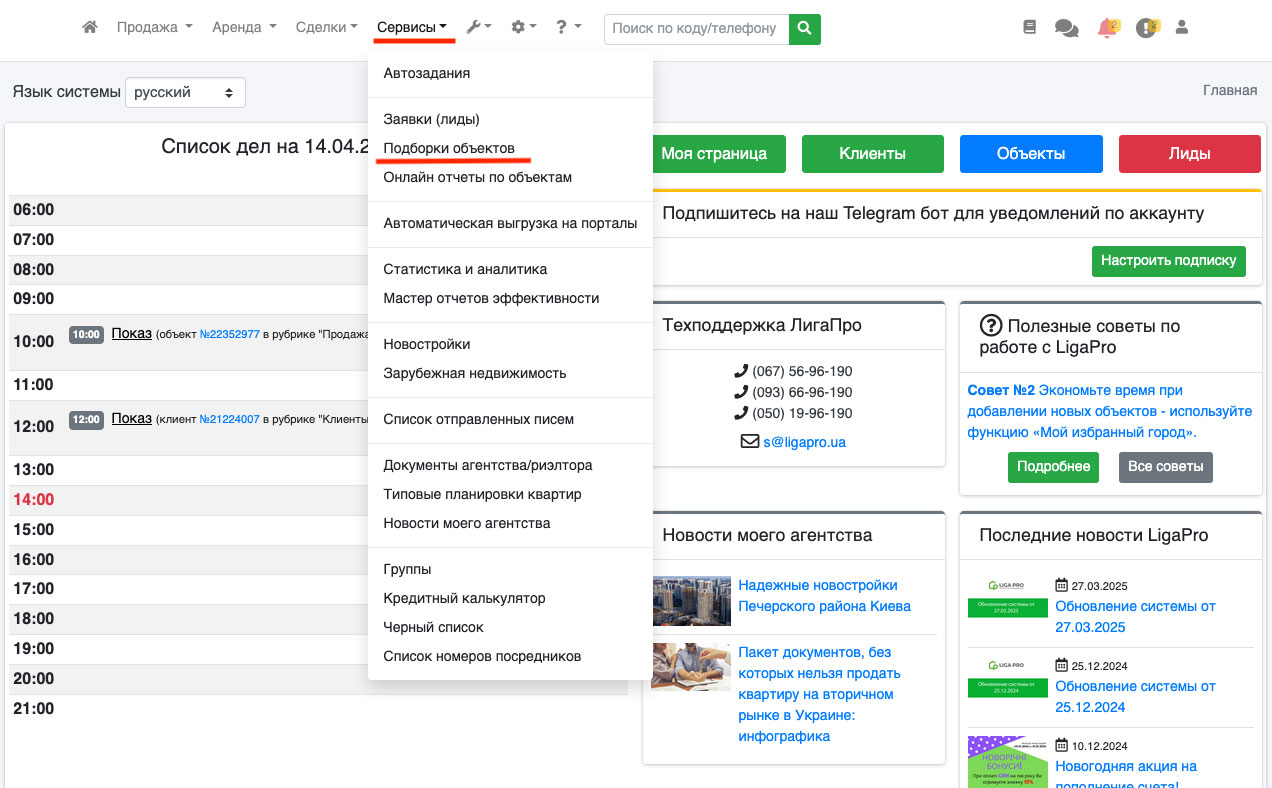 Рис. 601
Рис. 601
На открывшейся странице нажмите на кнопку «Создать подборку» (Рис. 602).
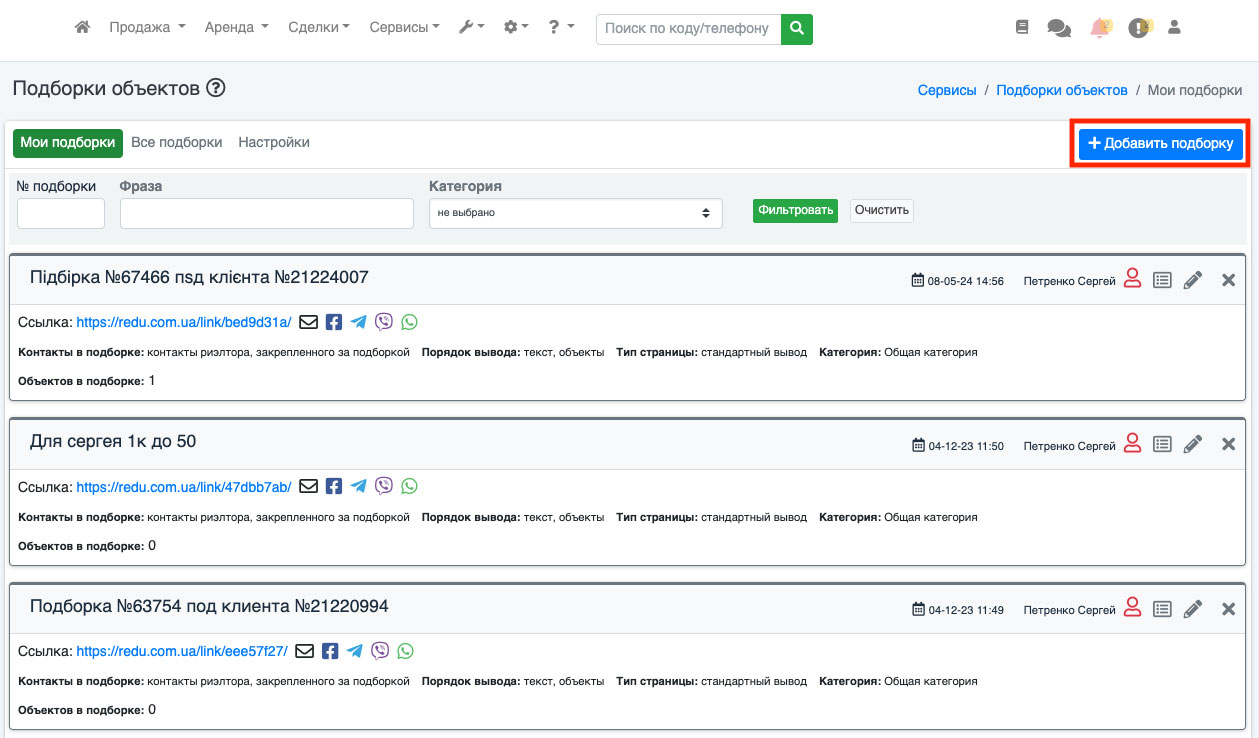 Рис. 602
Рис. 602
У Вас откроется страница настройки подборки (Рис. 603):
 Рис. 603
Рис. 603
Название подборки – здесь Вам нужно указать название создаваемой подборки.
Риэлтор – выберите риэлтора, визитная карточка которого будет отображаться на странице подборки.
Контакты в объектах – здесь Вы можете выбрать какие контакты будут отображаться в каждом объекте подборки. Существует 3 типа контактов: текущие контакты риэлтора в объекте (в контактах будут отображаться номера телефоном риэлтора закрепленного за объектов), контакты риэлтора закрепленного за подборкой (во всех объектах подборки будут отображаться контакты риэлтора, который создал подборку), контакты агентства (будут отображатся контакты указаные в контактной информации об агентстве недвижимости).
ВАЖНО! Чтобы контакты риэлтора отображались в подборке, в его анкете должна быть установлена галочка «На сайте» (см. инструкцию «Анкета пользователя»).
Категория – выберите категорию, к которой нужно привязать подборку (возможность создавать подкатегории для удобства навигации в большом списке подборок).
Тип вывода – существуют следующие типы вывода: “текст, объекты”, “объекты текст”, “анкета риэлтора, текст, объекты”, “текст, анкета риэлтора, объекты”, “объекты, анкета риэлтора текст”, “объекты, текст, анкета риэлтора”. В зависимости от типа вывода будет изменяться внешний вид подборки.
Выберите вид страницы - существует следующие виды страницы:
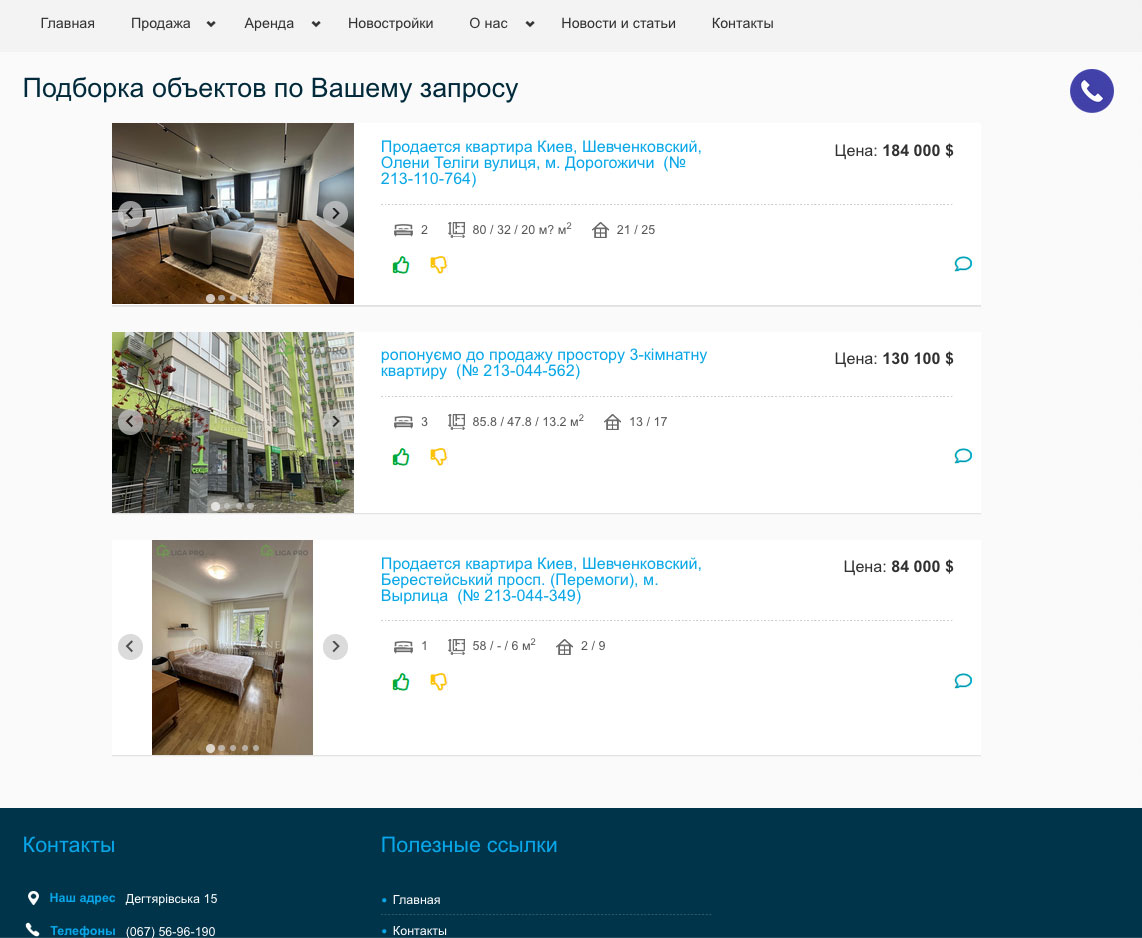
Рис. 604
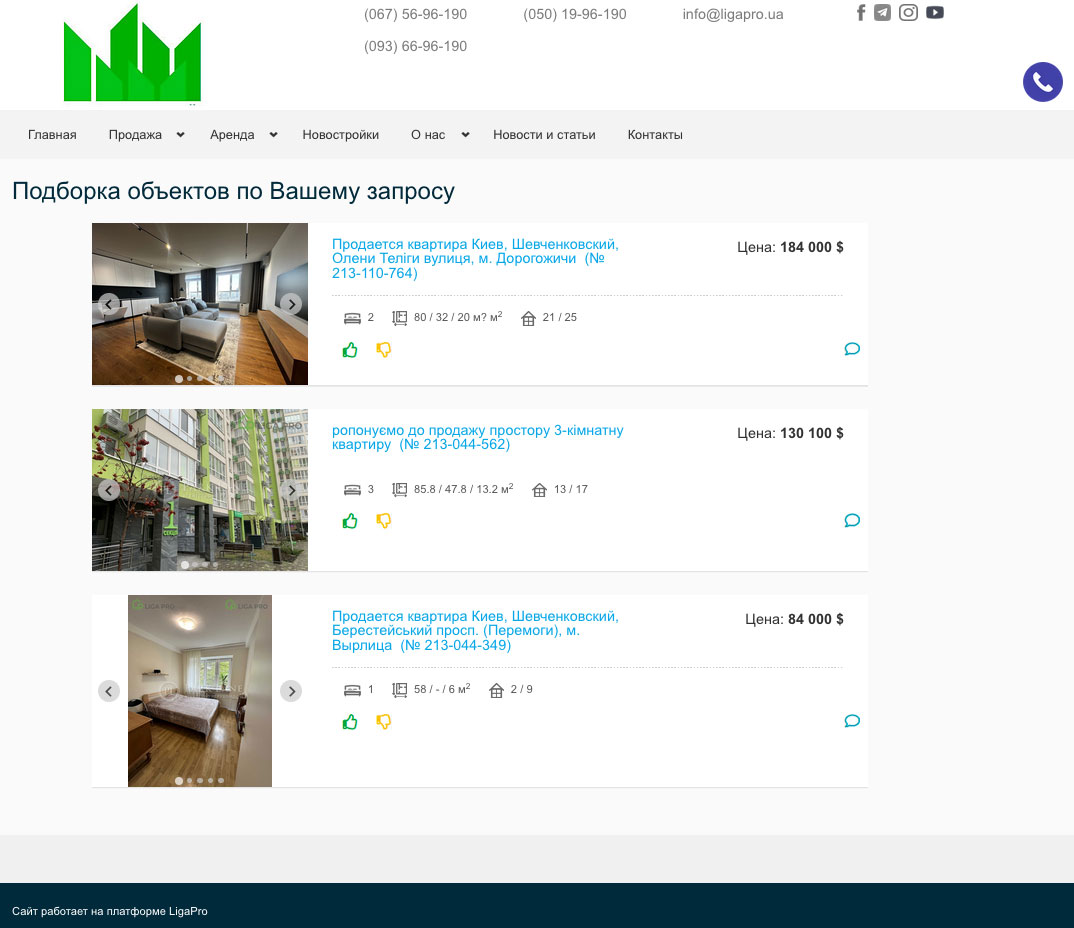
Рис. 605
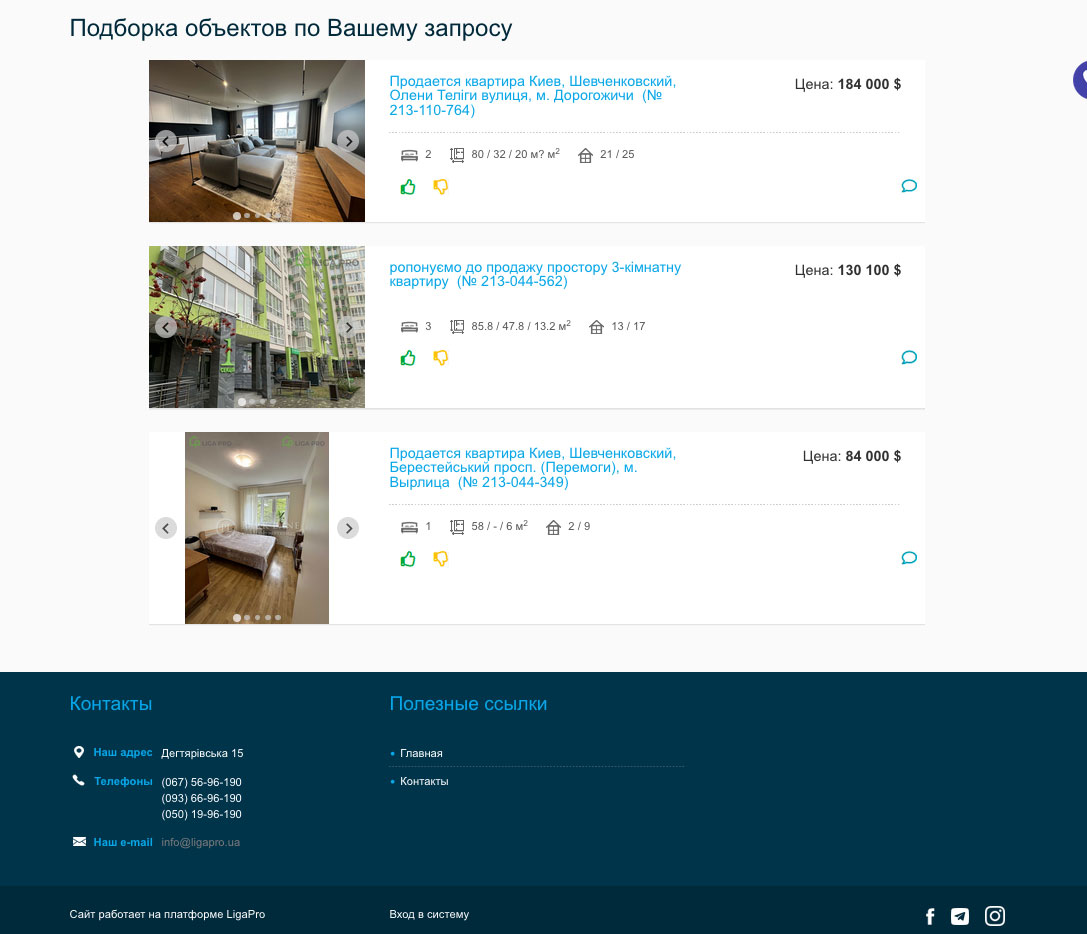
Рис. 606
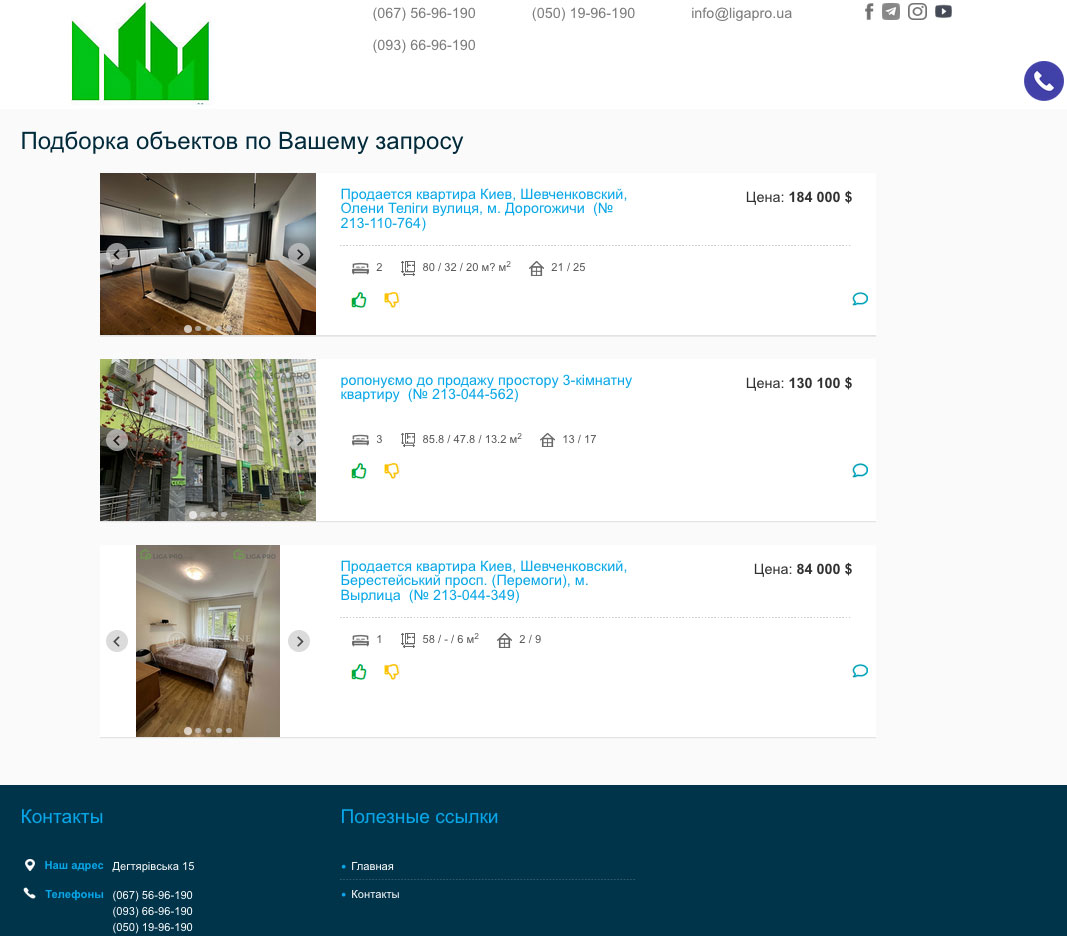
Рис. 607
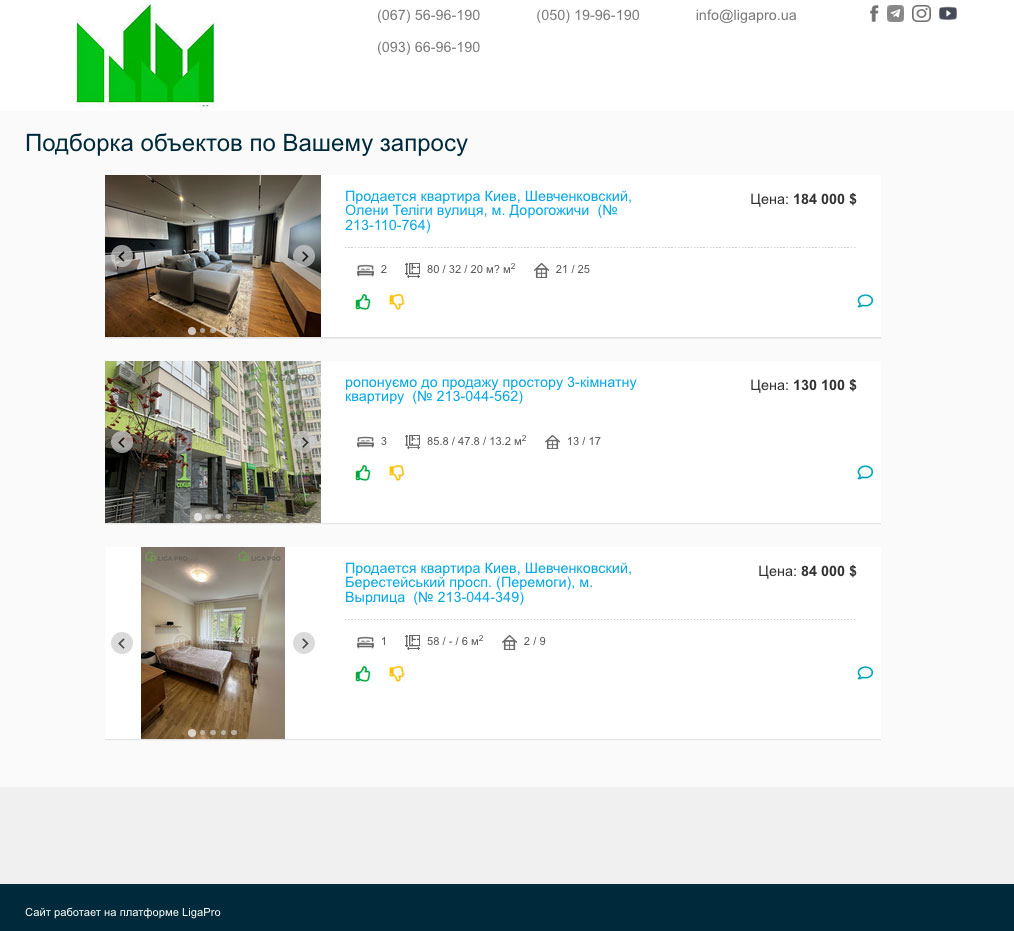
Рис. 608
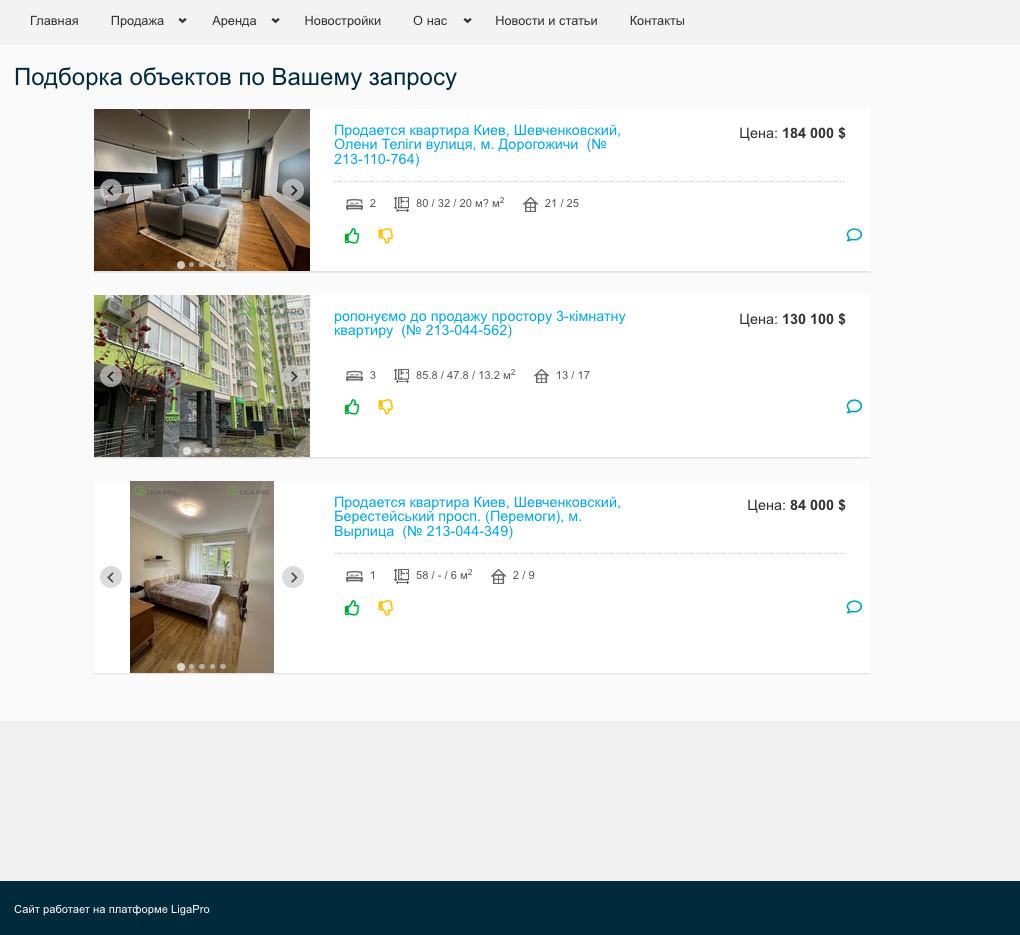
Рис. 609
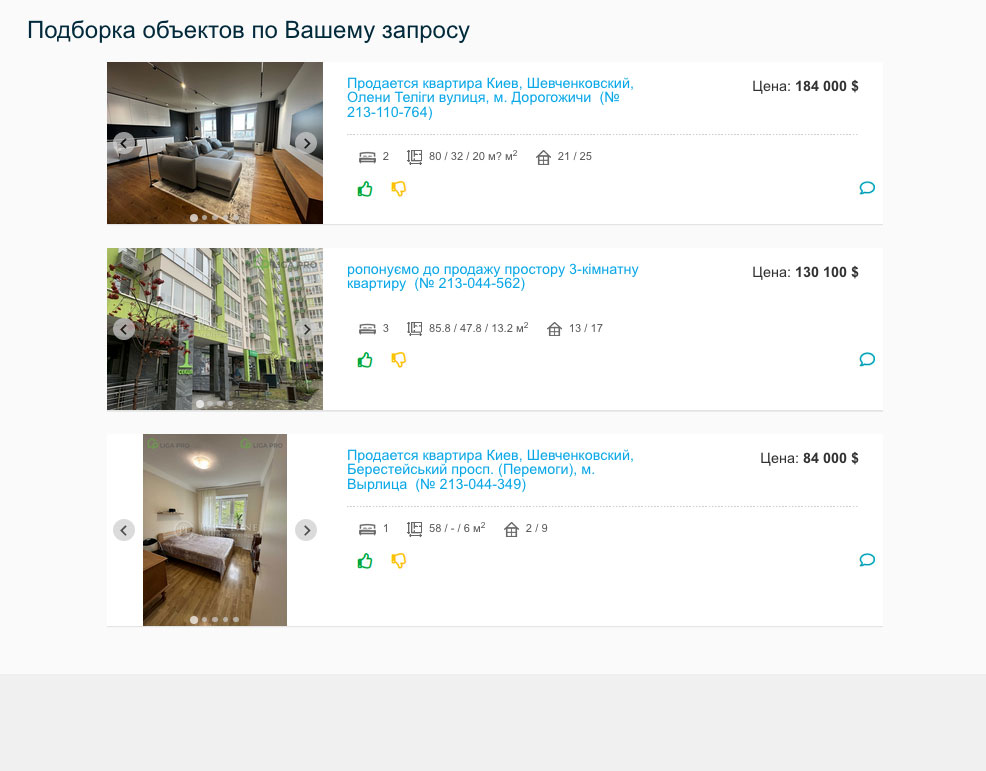
Рис. 610
В зависимости от вида страницы у Вас будет меняться внешний вид страницы подборки.
Заголовок – возможность добавить на страницу заголовок, например, обращение к Вашему клиенту.
Текст на странице – Вы можете добавить дополнительный текст на страницу подборки (например, описание объектов, особенности представленных объектов или любой другой необходимый текст).
Также Вы можете прикрепить изображение.
Для тех пользователей, кто занимается поисковой оптимизацией, существует возможность заполнения тегов Title, Keywords, Description для создаваемой страницы.
После того, как Вы настроили страницу, нажмите кнопку «Добавить подборку».
Теперь в созданную подборку Вы можете добавлять объекты. Существует несколько способов добавления объектов в подборку.
ВАЖНО! В подборку может быть добавлен только объект, у которого установлена галочка «На сайте» (см. публикация объектов на сайте) или галочка «По прямой ссылке на сайте».
Из страницы «Управления объектами подборки» (Рис. 611). Чтобы попасть на эту страницу - нажмите на иконку «редактирование» в виде листа и карандаша в списке подборок (Рис. 612).
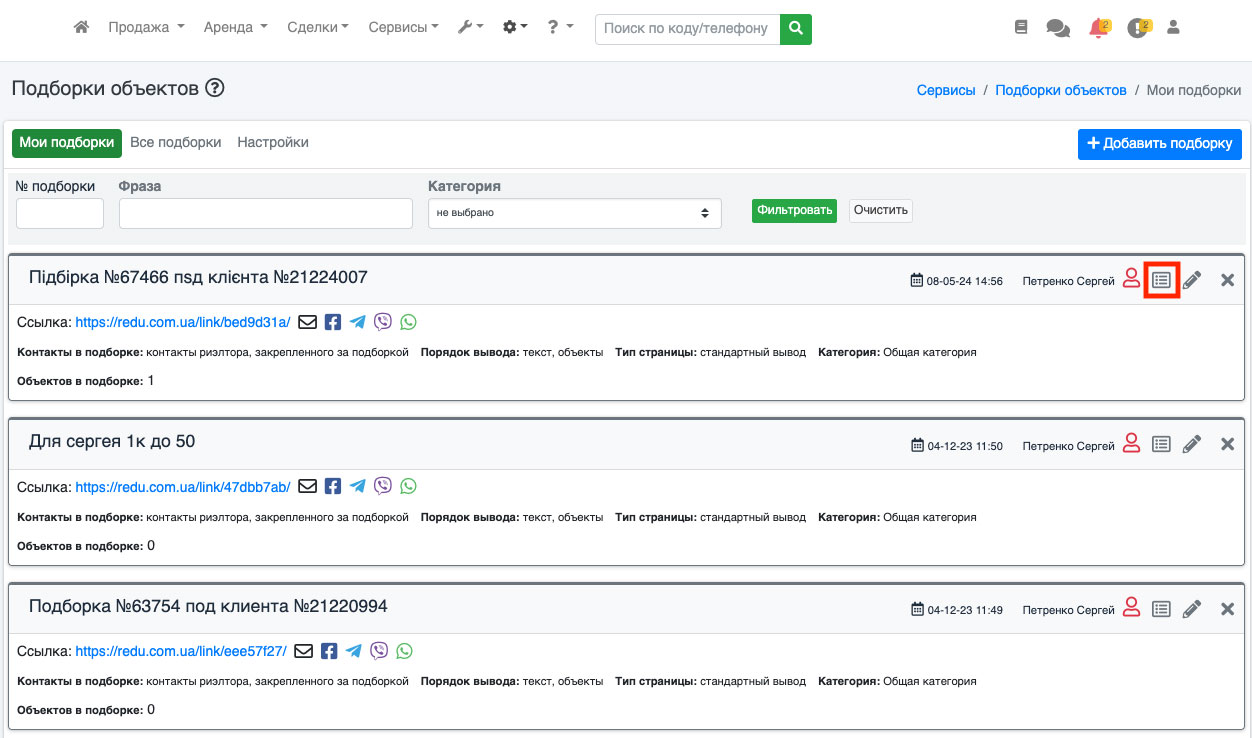
Рис. 611
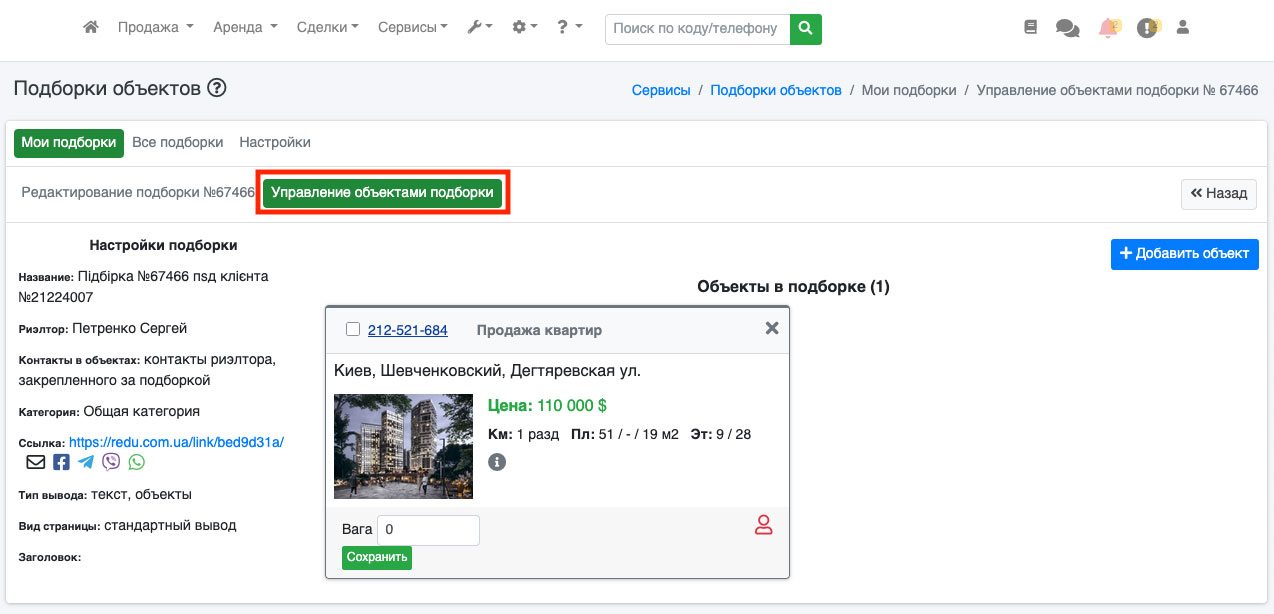
Рис. 612
После этого Вам откроется диалоговое окно, в котором нужно выбрать необходимую подборку, куда нужно добавить выбранные Вами объекты (Рис. 613).
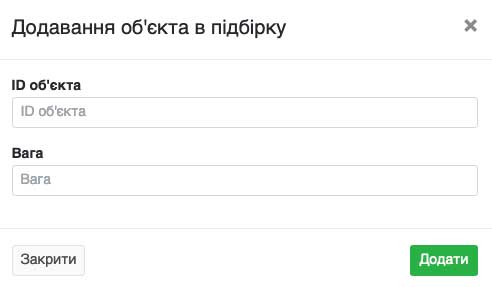
Рис. 613
Из списка объектов. Для этого выберите нужные объекты с помощью чекбоксов слева от объекта, опуститесь вниз страницы и нажмите на кнопку «Добавить в подборку на сайт» (Рис. 614, Рис. 615). После этого Вам откроется диалоговое окно, в котором нужно выбрать необходимую подборку, куда нужно добавить выбранные Вами объекты (Рис. 616).
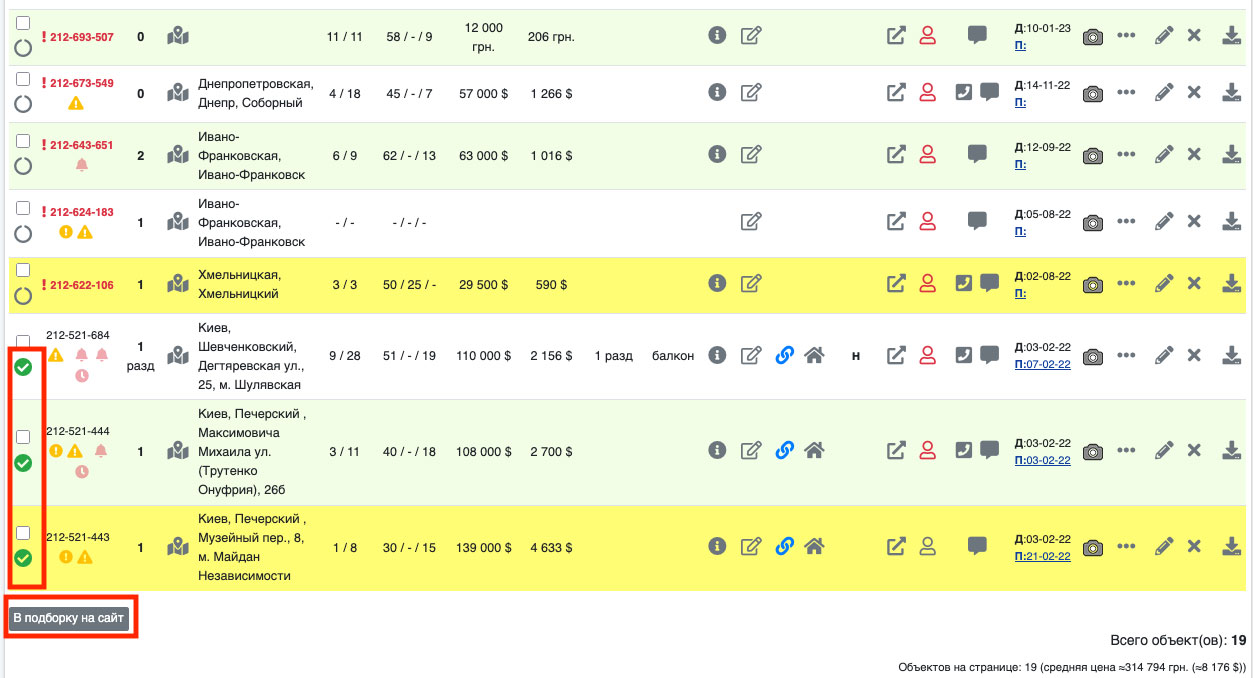
Рис. 614
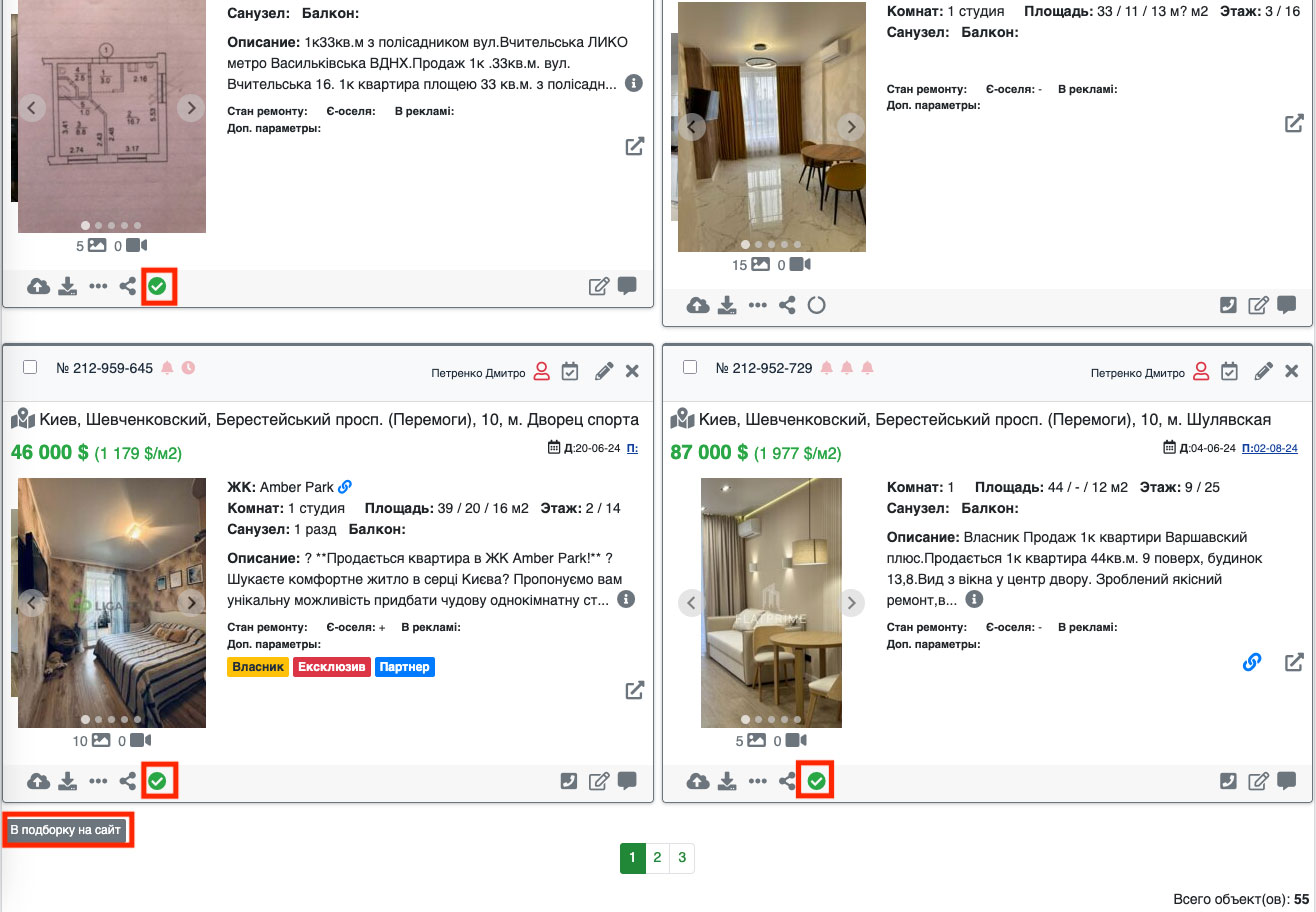
Рис. 615
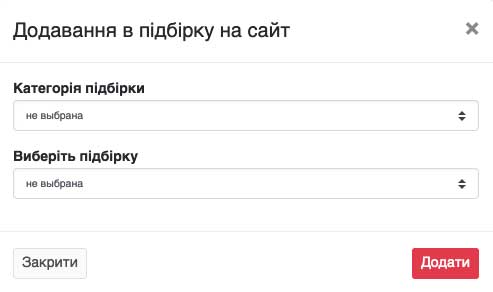
Рис. 616
Из списка объектов, подобранных под клиента. Для этого выберите нужные объекты с помощью чекбоксов слева от объекта, опуститесь вниз страницы и нажмите на кнопку «Добавить в подборку на сайт» (Рис. 617, Рис. 618). После этого Вам откроется диалоговое окно, в котором нужно выбрать необходимую подборку, куда можно добавить выбранные Вами объекты (Рис. 619).
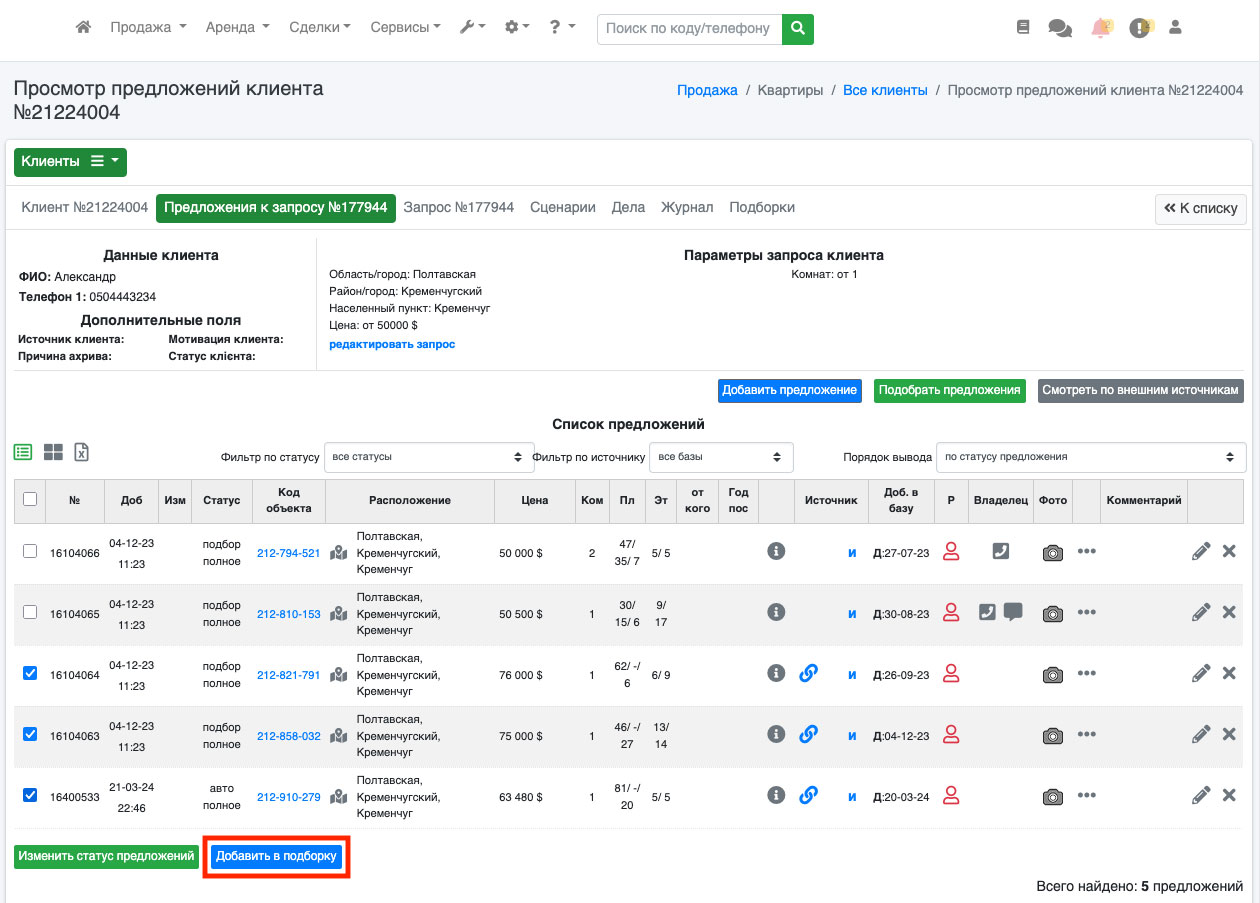
Рис. 617
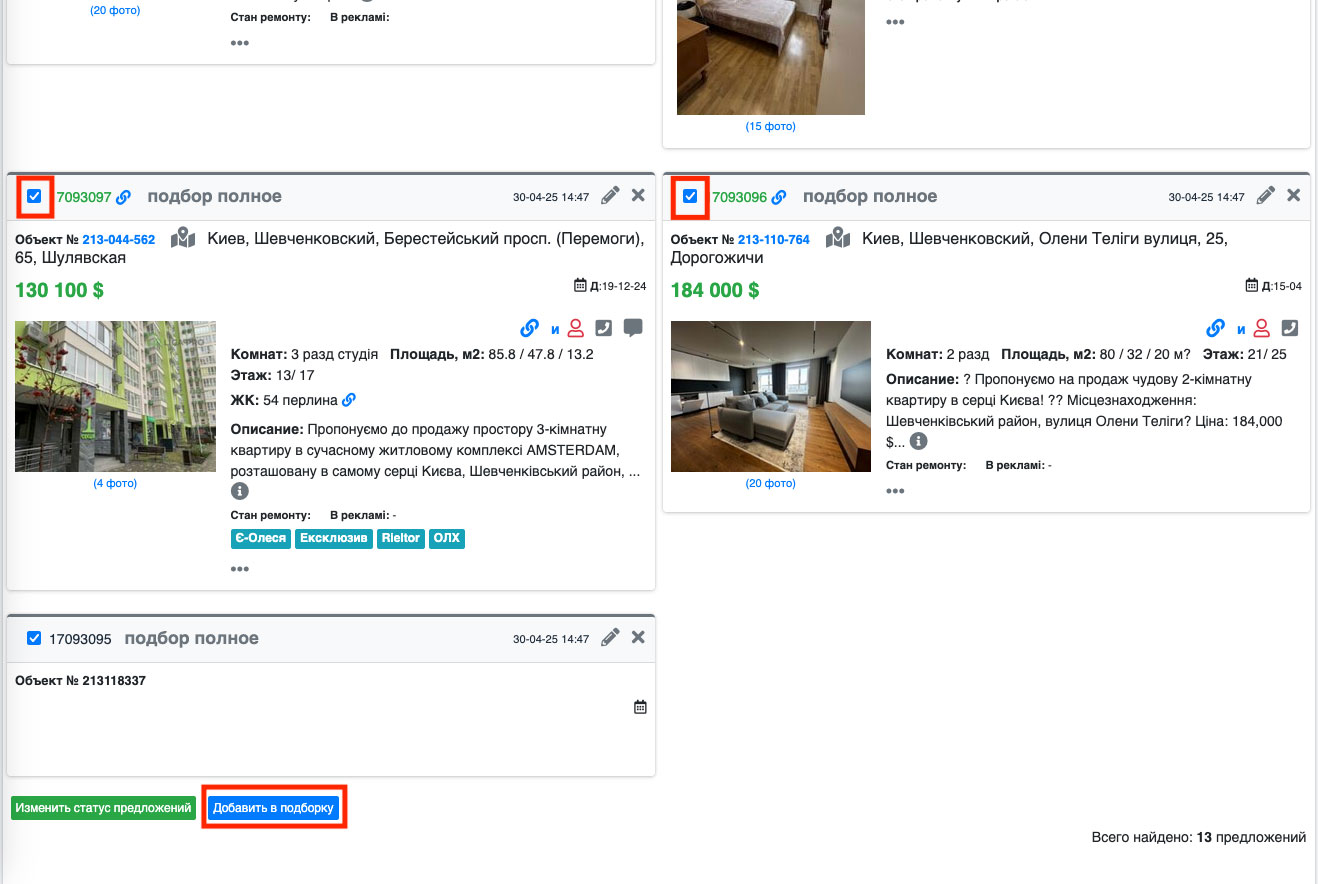
Рис. 618
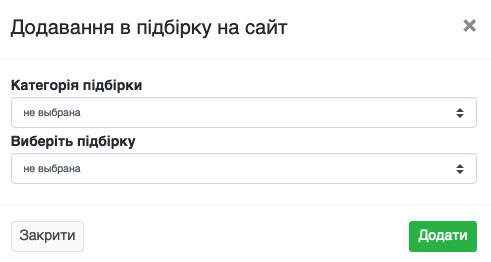
Рис. 619
Обращаем Ваше внимание, что адрес самой ссылки остается неизменный. Вы можете добавлять или удалять объекты в подборке, редактировать саму подборку, указывать вес объектов, но при этом адрес остается тот же.
Данная функция будет полезна при работе с клиентами (например, для быстрой отправки предложения). Теперь Вы можете создать подборку, отправить ссылку клиенту и после этого уже добавлять, редактировать подборку и при этом клиент всегда будет видеть Ваши изменения или, например, новые объекты, которые Вы ему предлагаете.
Также данная функция будет удобна для тех пользователей, которые работают с рекламой. Вы можете создавать уникальные посадочные страницы, куда и направлять клиентов из рекламы.
Система подборок будет удобна и при использовании фильтров. Например, Вы можете создать подборку, в которой будут находится однокомнатные квартиры в определенном районе, что очень удобно для отображения информации клиентам.
Создание подборки из списка объектов
Для этого выберите нужные объекты с помощью чекбоксов слева от каждого объекта, прокрутите страницу вниз и нажмите кнопку «Добавить в подборку на сайт» (Рис. 620, Рис. 621).
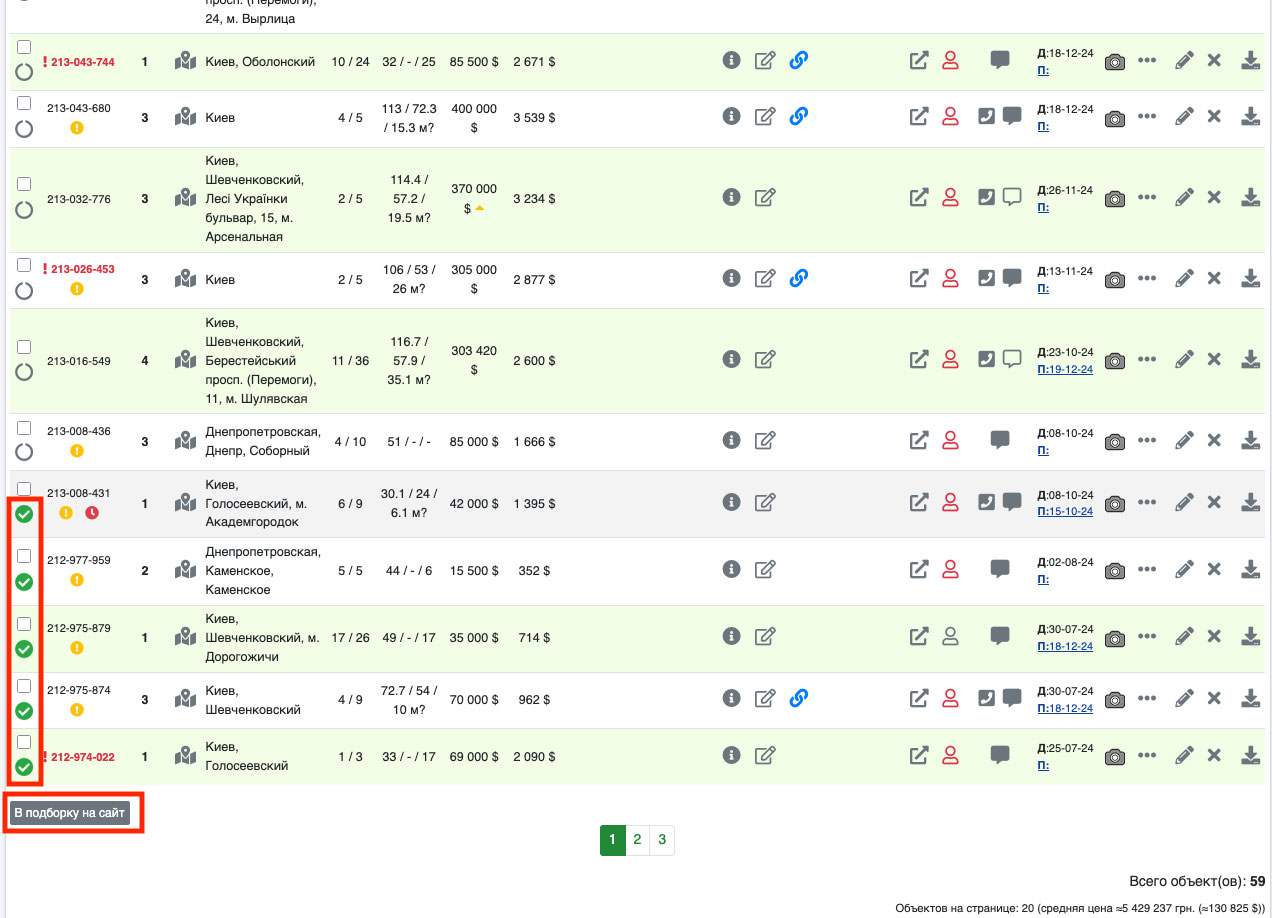
Рис. 620
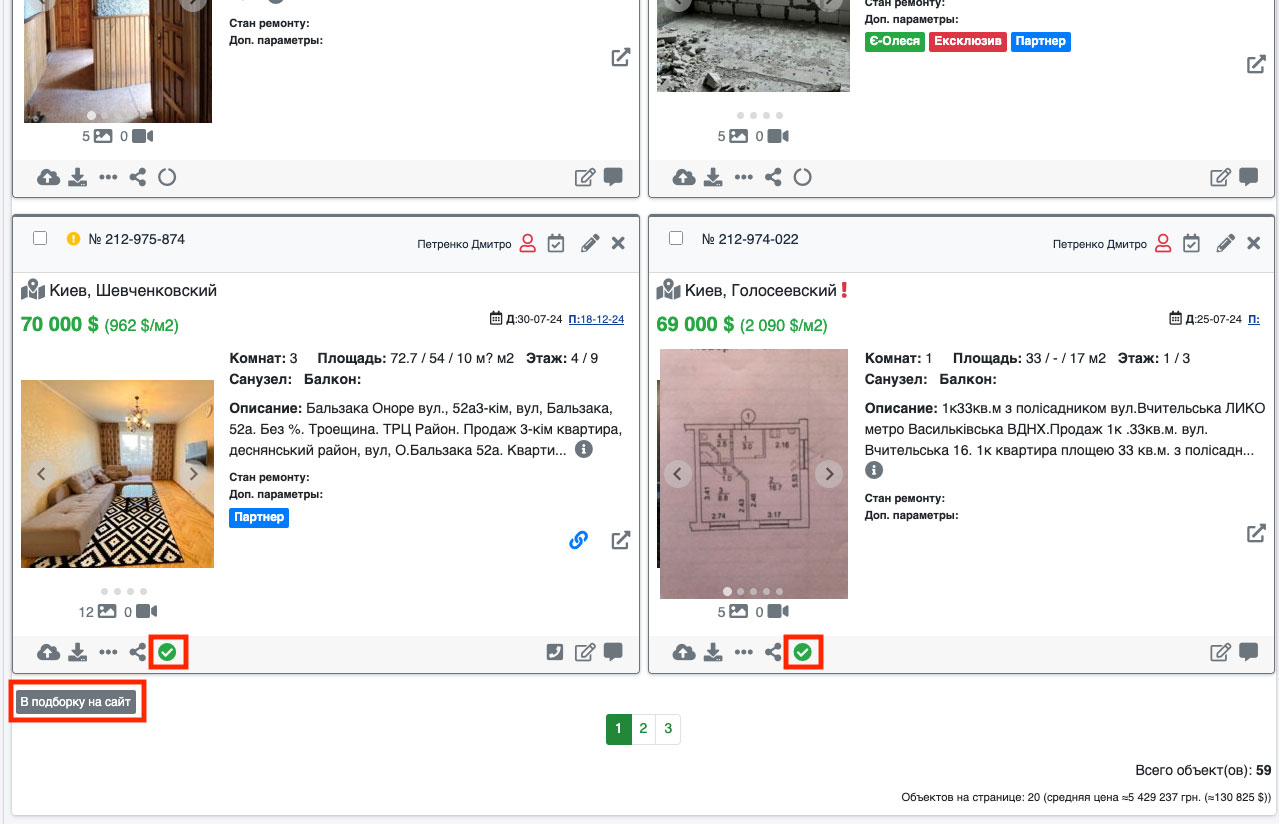
Рис. 621
После этого откроется диалоговое окно, в котором необходимо поставить галочку «Создать новую подборку», указать название подборки и нажать кнопку «Добавить» (Рис. 622).
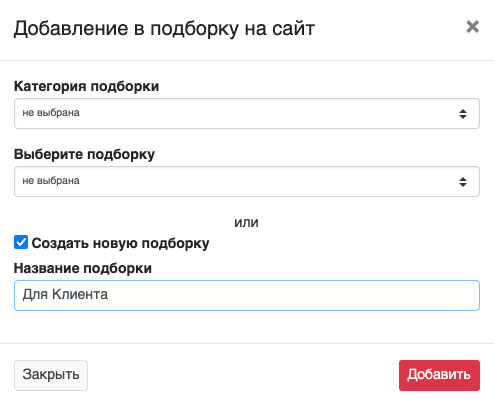
Рис. 622
Создание подборки из списка объектов, подобранных под клиента.
Для этого перейдите в список клиентов и у нужного клиента нажмите кнопку «Предложения» (Рис. 623).
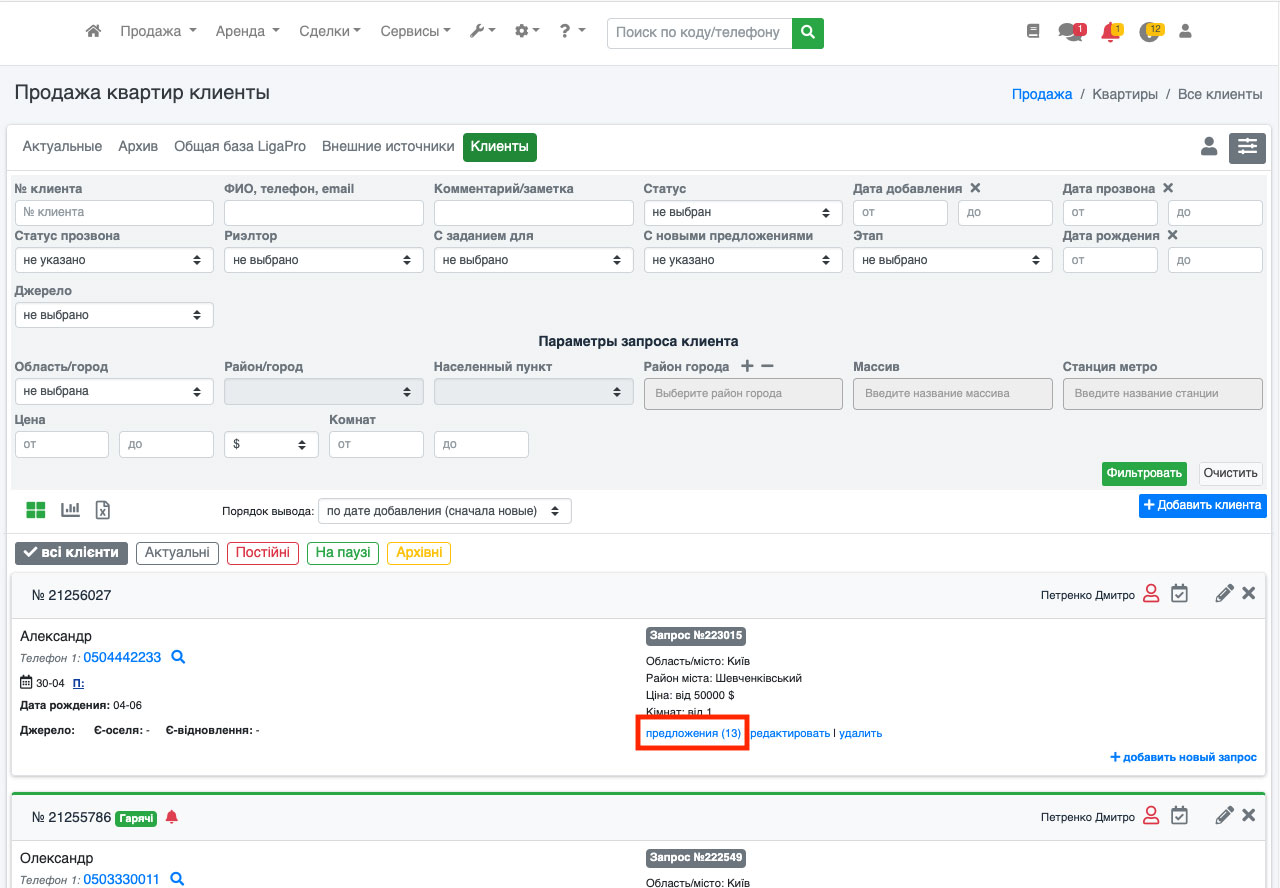
Рис. 623
На открывшейся странице выберите нужные объекты, поставив галочки в чекбоксах слева от каждого объекта. Затем опуститесь вниз страницы и нажмите кнопку «Добавить в подборку на сайт» (Рис. 624, Рис. 625).
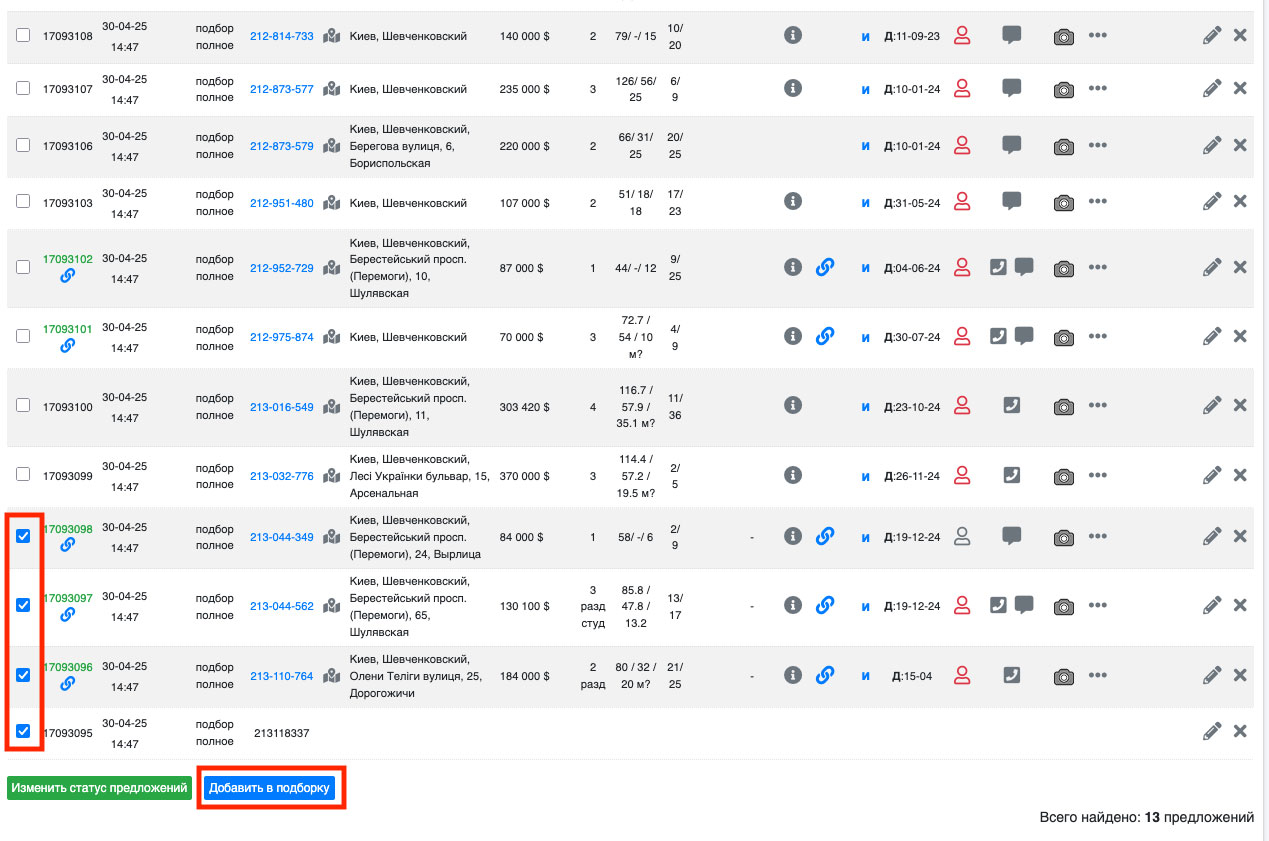
Рис. 624
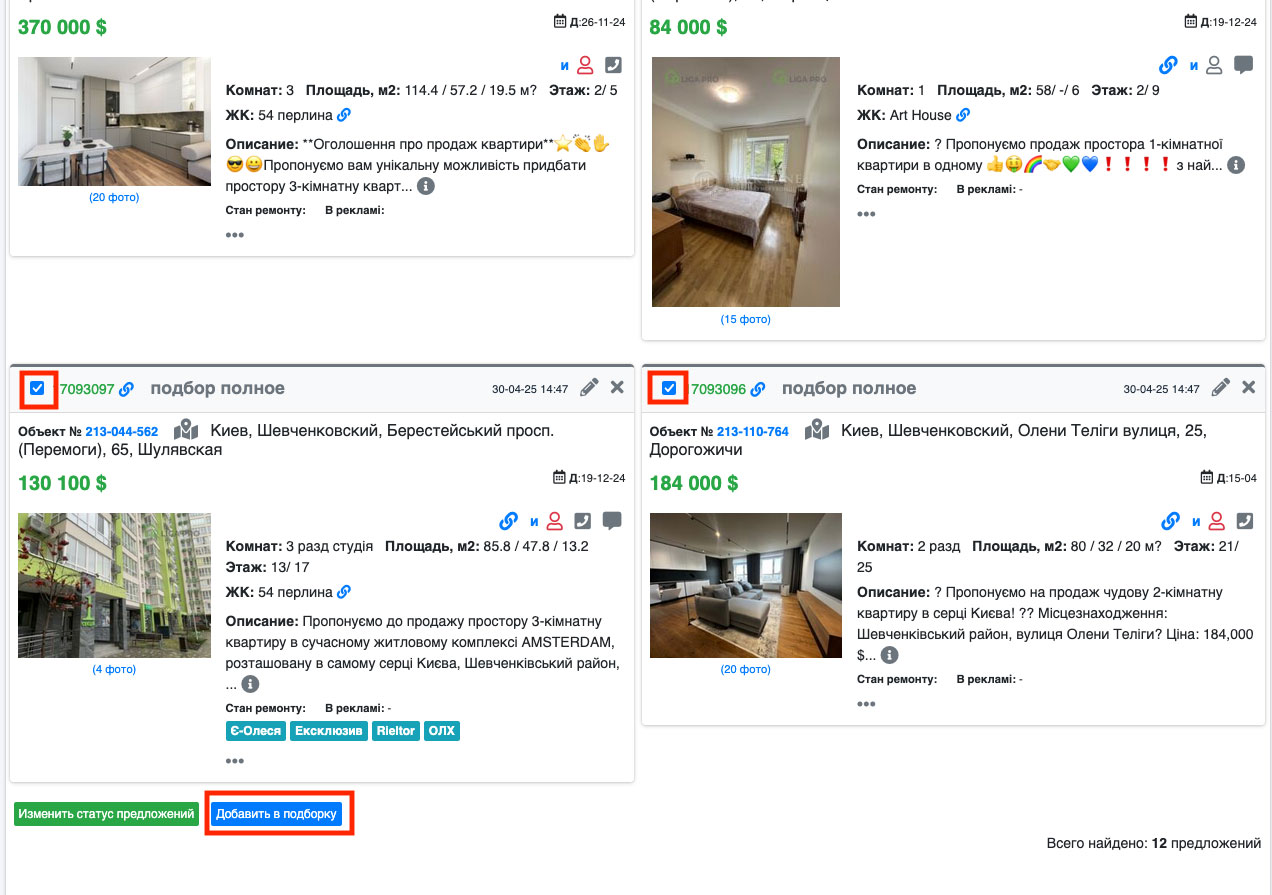
Рис. 625
После этого откроется диалоговое окно. Поставьте галочку «Создать новую подборку», укажите название подборки и нажмите кнопку «Добавить» (Рис. 626).
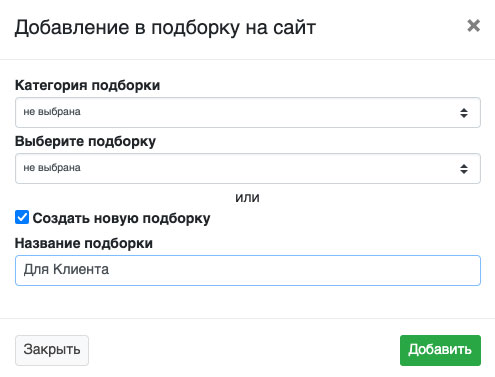
Рис. 626
Если Вы создаёте подборку из списка предложений под клиента, то эта подборка дополнительно закрепляется за этим клиентом. Если Вы зайдёте в редактирование клиента (Рис. 627) и перейдёте на вкладку «Подборки», то увидите там все подборки, созданные для данного клиента (Рис. 628).
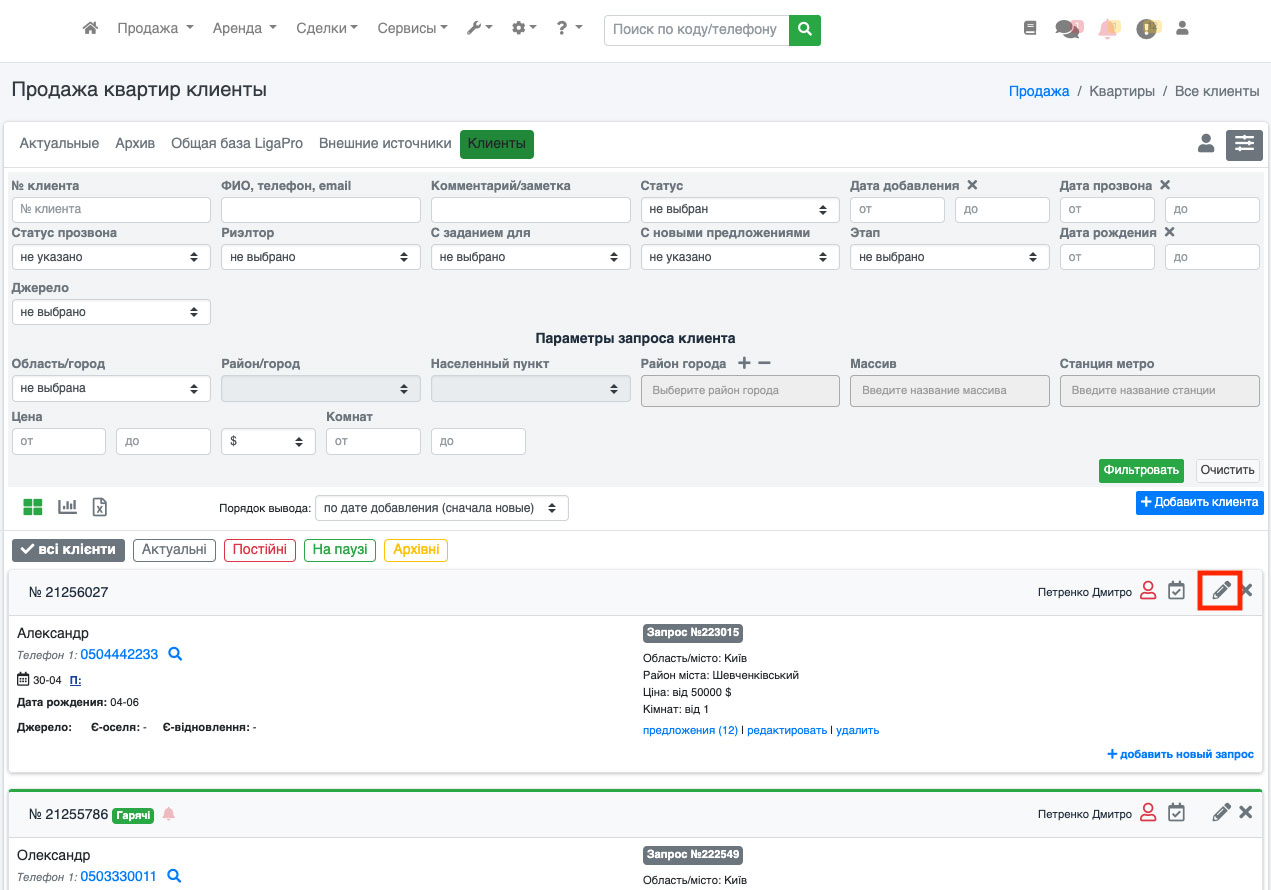
Рис. 627
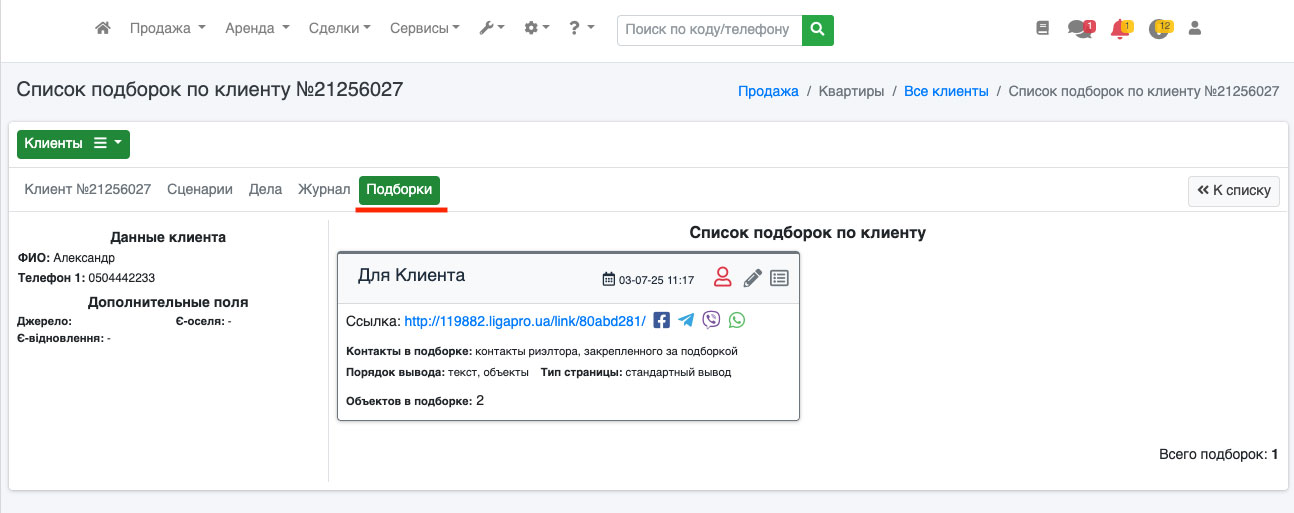
Рис. 628
Управление объектами подборки/p>
Чтобы посмотреть объекты, которые находятся в подборке, нажмите на иконку списка объектов в нужной подборке (Рис. 629).
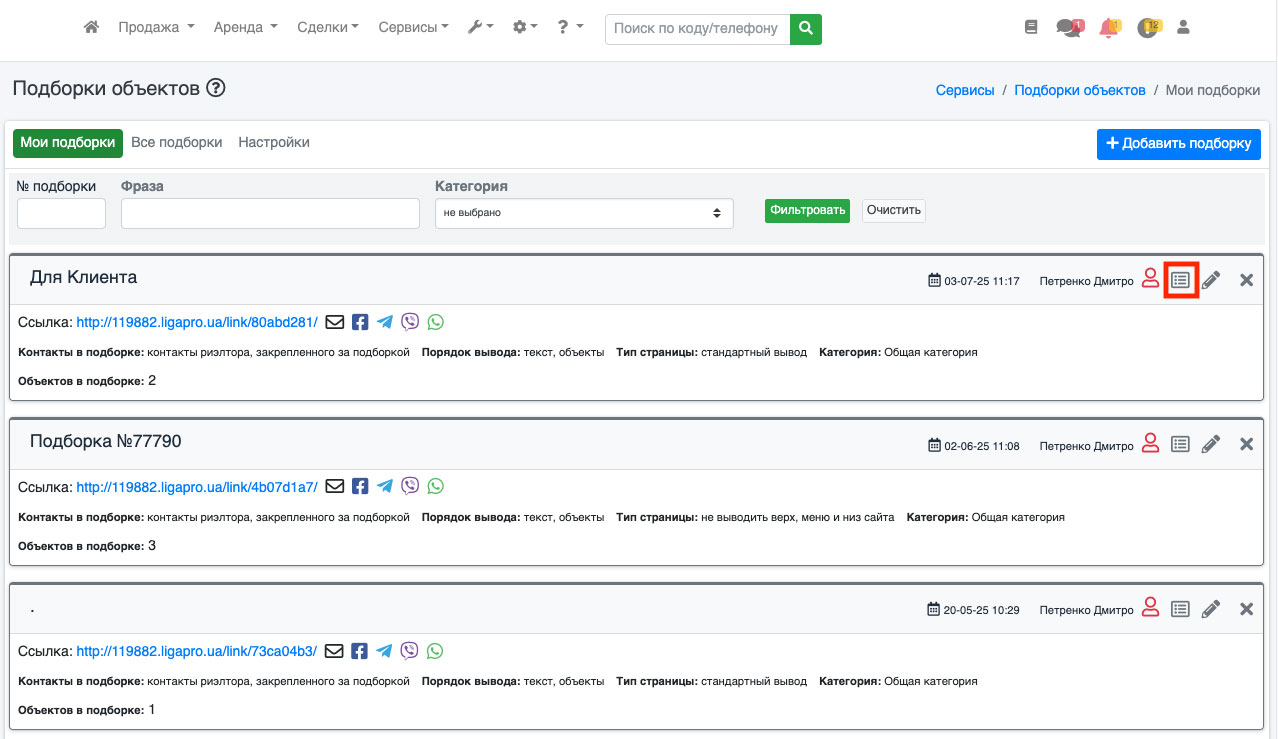
Рис. 629
У Вас откроется страница со списком объектов в подборке (Рис. 630).

Рис. 630
Возле каждого объекта Вы можете увидеть код объекта (при нажатии на код Вы перейдёте в подробный просмотр объекта), расположение, характеристики, цену, а также риэлтора, за которым этот объект закреплён. При необходимости с помощью веса можно отсортировать объекты в нужном Вам порядке (Рис. 631).
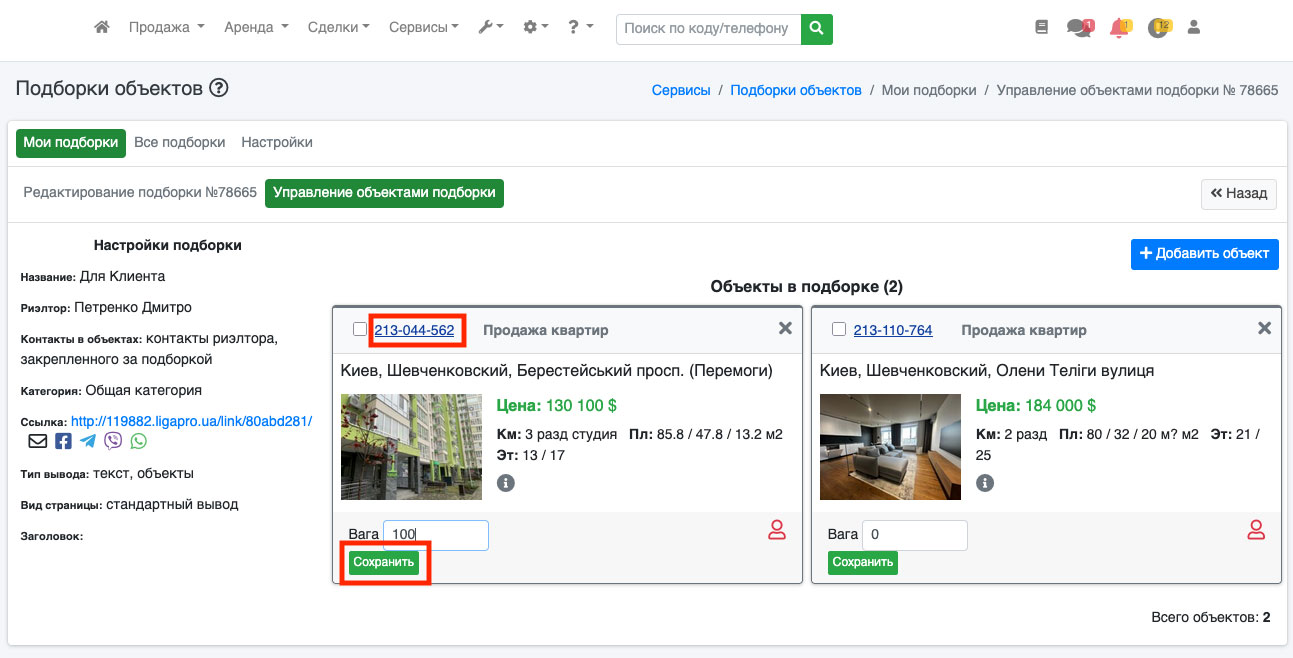
Рис. 631
Если Вам нужно удалить объект из подборки, просто нажмите на иконку «Крестик» (Рис. 632).
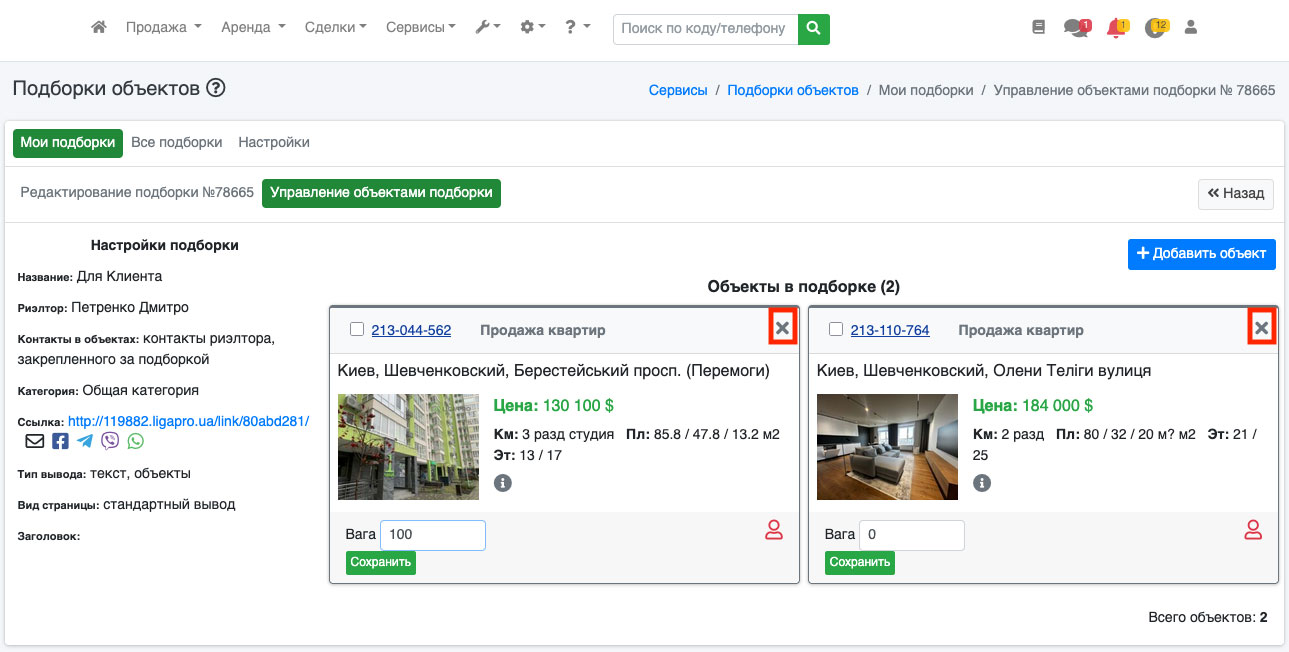
Рис. 632
У Вас откроется диалоговое окно, в котором нужно нажать кнопку «Подтвердить» (Рис. 633), после чего объект будет удалён из подборки.
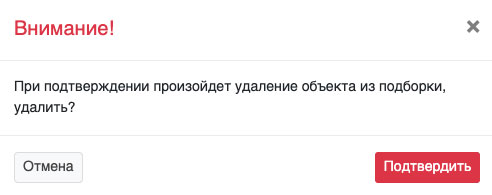
Рис. 633
Система реакций на объекты в подборке
Для Ваших клиентов предусмотрена система реакций на объекты в подборке. Когда клиент открывает подборку, возле каждого объекта отображаются две кнопки: лайк и дизлайк (Рис. 634). Также клиент может оставить комментарий к объекту.
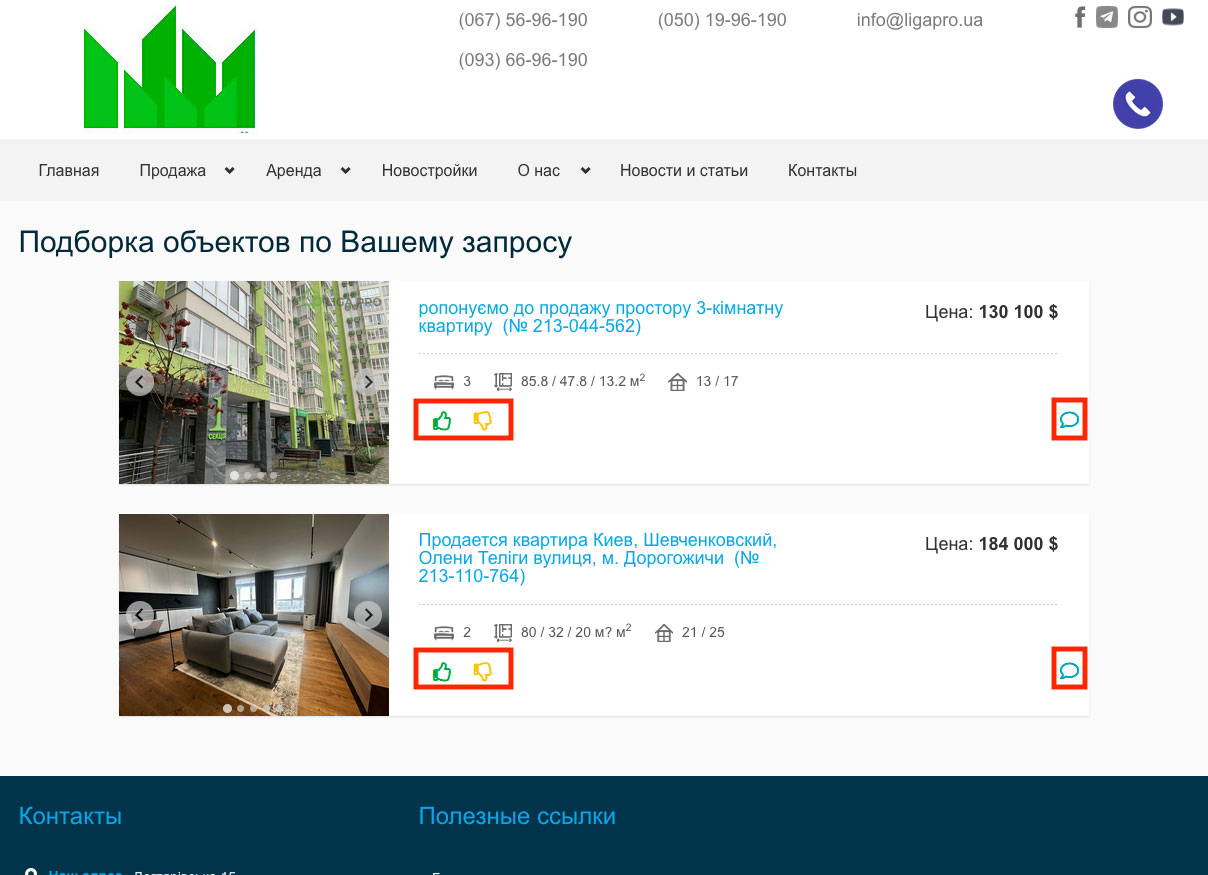
Рис. 634
Эта опция помогает быстрее получить реакции клиента. Как только клиент оставит реакцию, Вы сразу увидите её в списке подборок. Если реакция есть, подборка выделяется оранжевым цветом, а рядом с названием подборки появляется оранжевый восклицательный знак (Рис. 635).
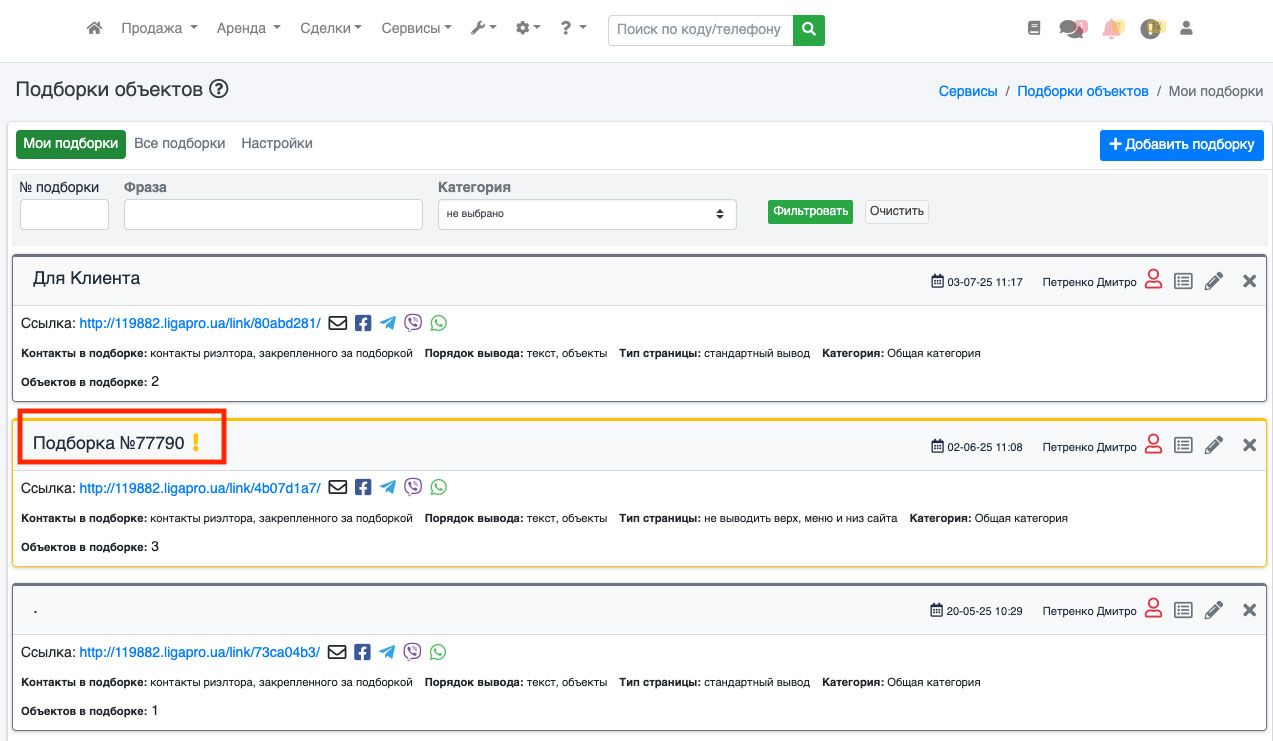
Рис. 635
Вам нужно зайти в список объектов подборки (Рис. 636).
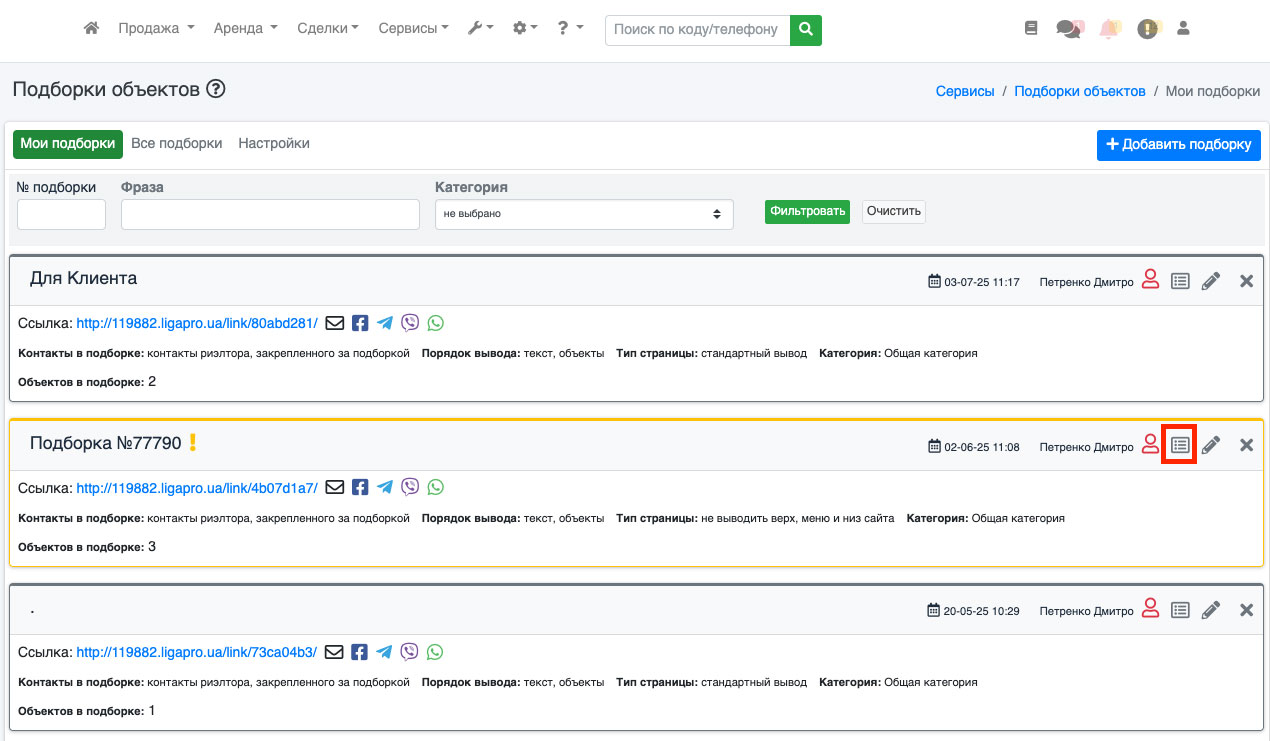
Рис. 636
На открывшейся странице объекты, которые понравились клиенту, будут выделены зелёной обводкой, а объекты, которые не понравились — оранжевой. Если есть комментарий, он сразу будет показан в карточке объекта (Рис. 637).
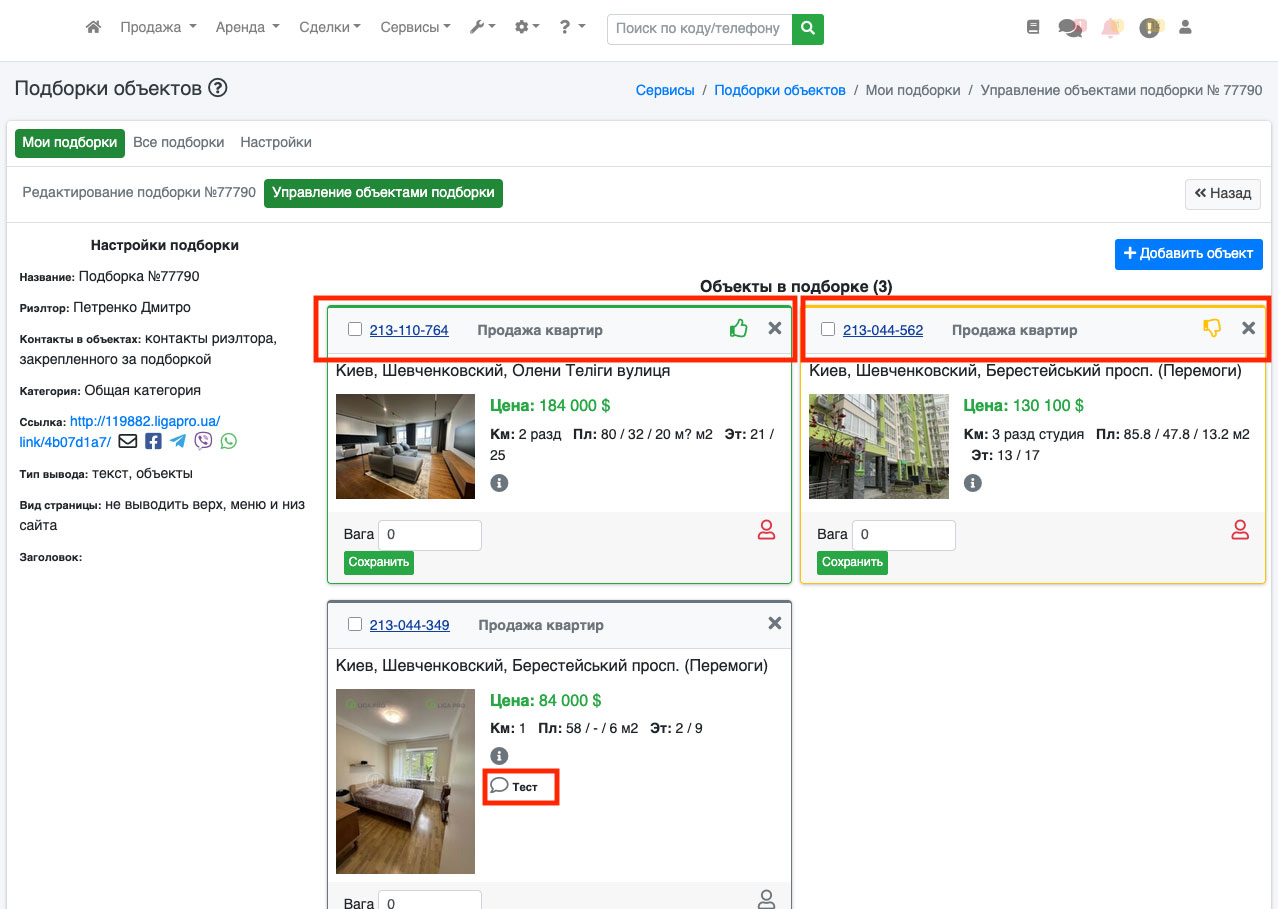
Рис. 637
Удаление подборки
Чтобы удалить подборку, перейдите в пункт «Сервисы – Подборки объектов» (Рис. 638).
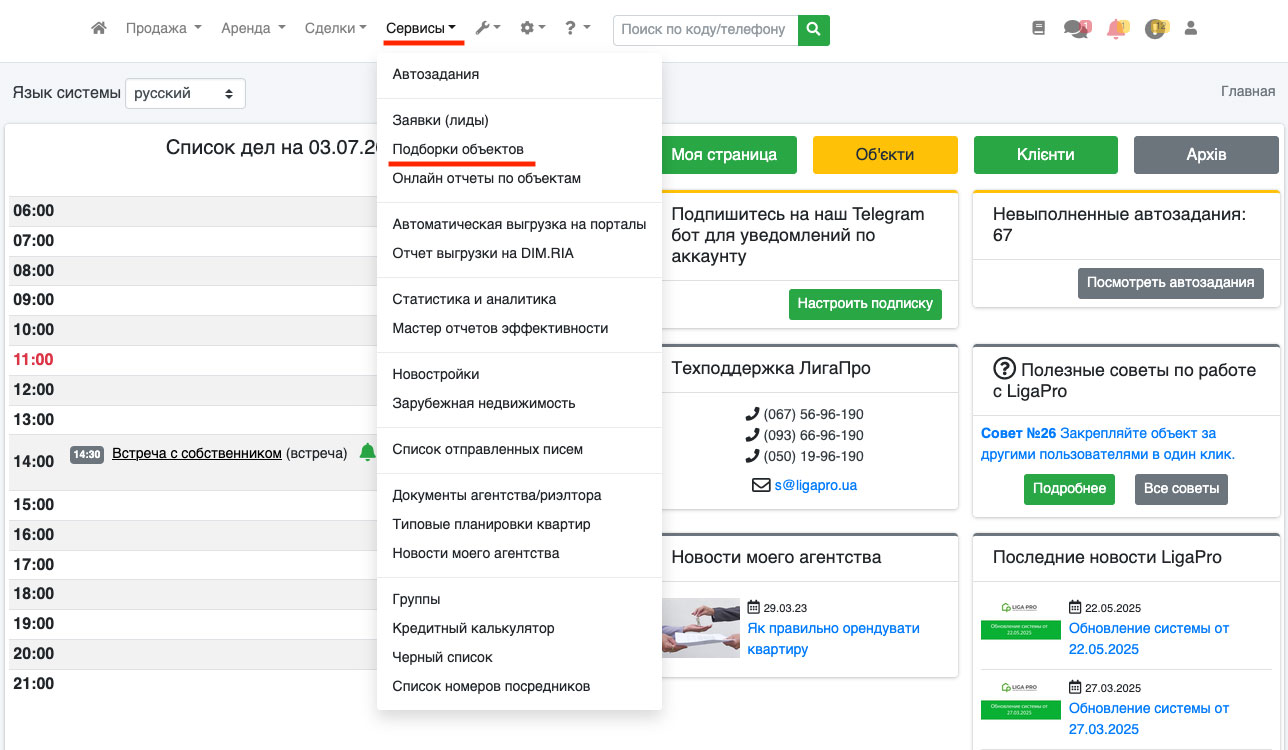
Рис. 638
Найдите нужную подборку и нажмите на иконку «крестик» рядом с ней (Рис. 639).
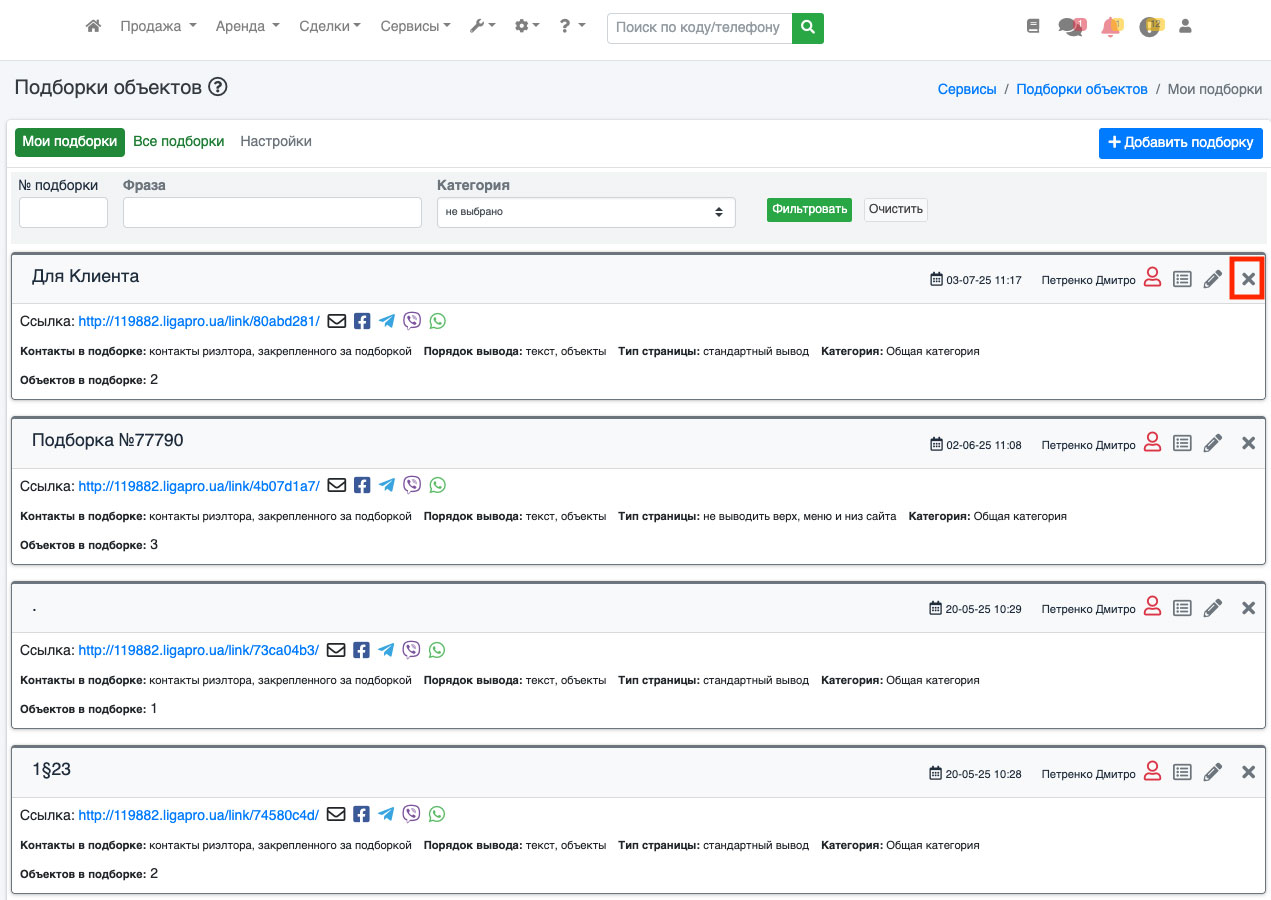
Рис. 639
Создание категорий подборок
Зайдите на вкладку «Настройки» и в списке подборок нажмите на кнопку «Добавить категорию» (Рис. 641).
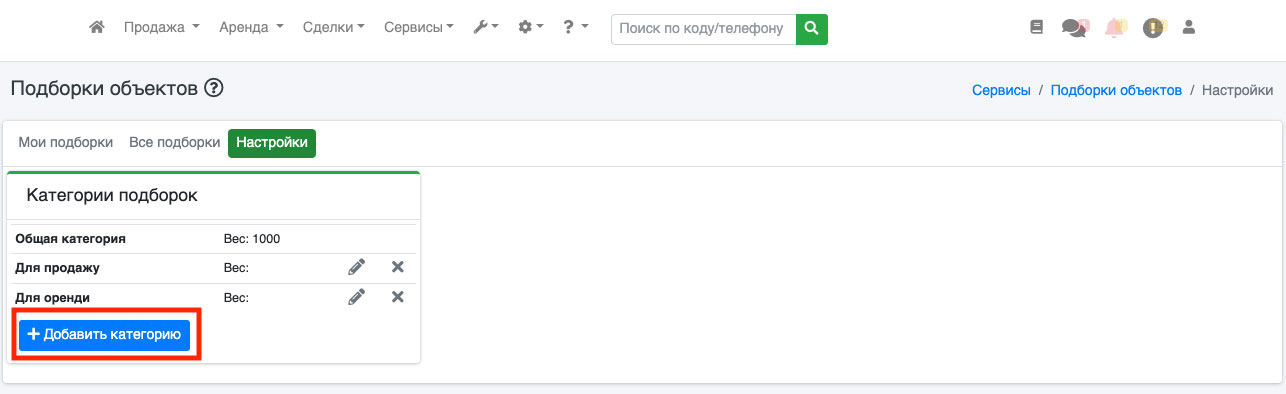
Рис. 641
У вас откроется диалоговое окно, где нужно указать название категории и задать вес (порядок сортировки), после чего нажмите кнопку «Добавить» (Рис. 642).
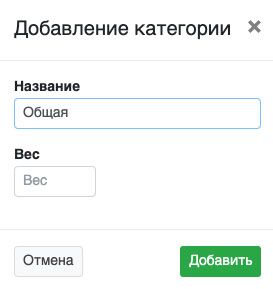
Рис. 642
Чтобы отредактировать категорию заявки, найдите нужную категорию и нажмите на иконку «карандаш» (Рис. 643).
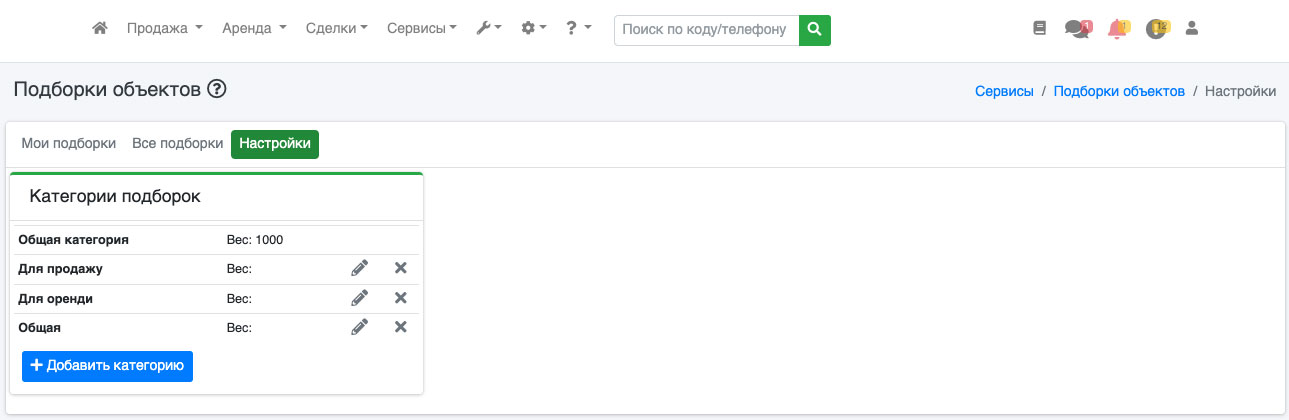
Рис. 643
У Вас откроется диалоговое окно, в котором можно изменить название категории и вес (порядок сортировки). После этого нажмите кнопку «Сохранить» (Рис. 644).
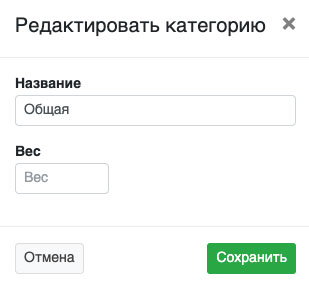
Рис. 644
Чтобы удалить категорию заявки, найдите нужную категорию и нажмите на иконку «крестик» (Рис. 645).
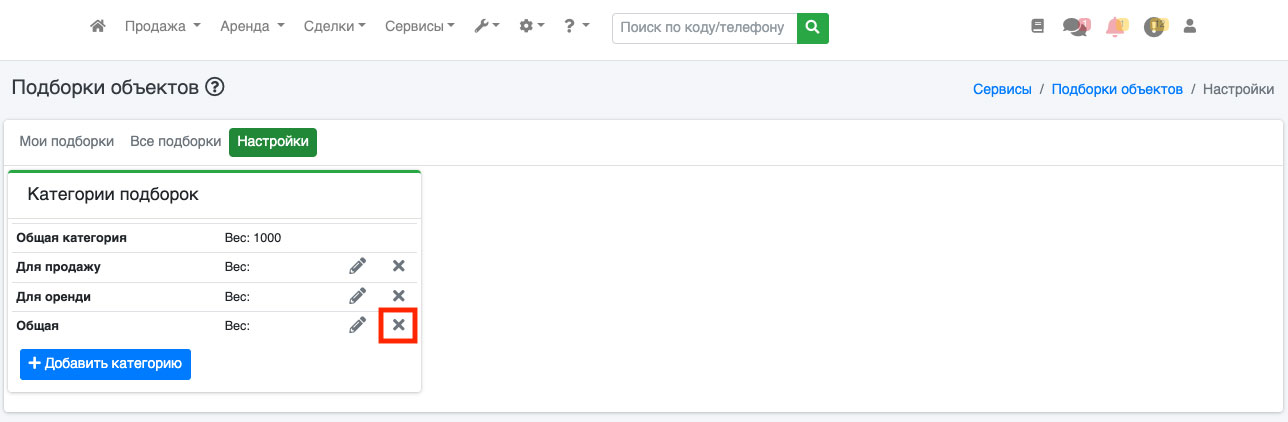
Рис. 645
У Вас откроется диалоговое окно, в котором нужно подтвердить удаление категории, нажав на кнопку «Подтвердить» (Рис. 646).
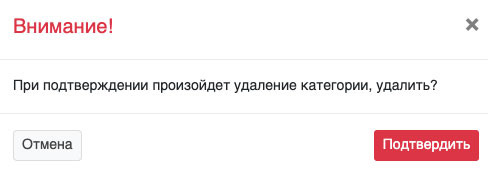
Рис. 646
Для удобства в пункте «Сервисы – Подборки объектов» есть две вкладки с подборками: «Мои подборки» и «Все подборки» (Рис. 647). Первая вкладка хранит только Ваши личные подборки, а если Вы — администратор, руководитель отдела или филиала, то на вкладке «Все подборки» Вы увидите подборки тех агентов, которыми можете управлять.
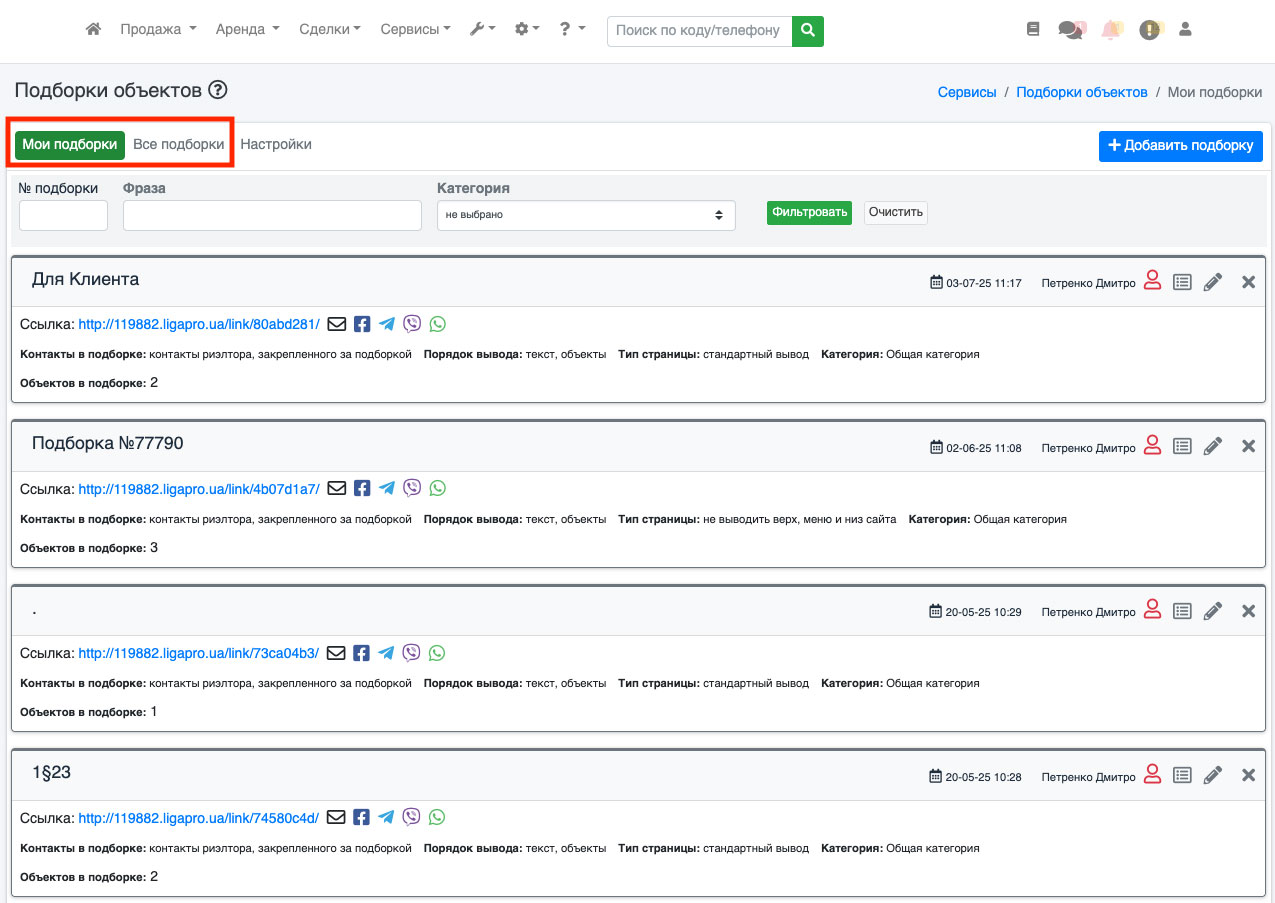
Рис. 647
Также существует удобный фильтр по номеру подборки, категории, фразе в тексте подборки и, на вкладке «Все подборки», по полю «Риэлтор» (Рис. 648). За несколько секунд Вы сможете отфильтровать подборки и найти нужную.

Рис. 648
Перейдите в пункт «Сервисы – Список подборок» (Рис. 649).
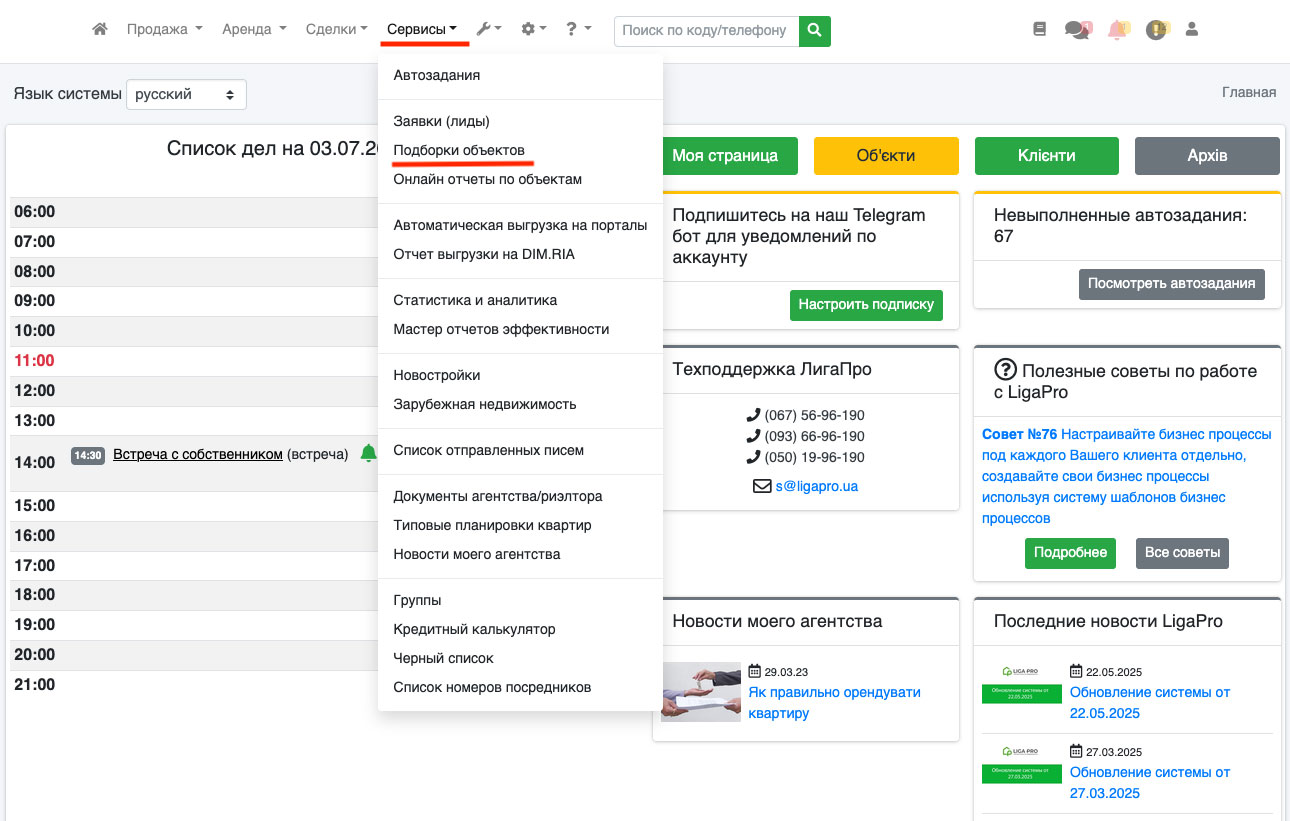
Рис. 649
На открывшейся странице найдите нужную подборку и нажмите возле неё на нужный мессенджер. Система откроет установленный у вас мессенджер с предложением отправить ссылку на подборку (Рис. 650).
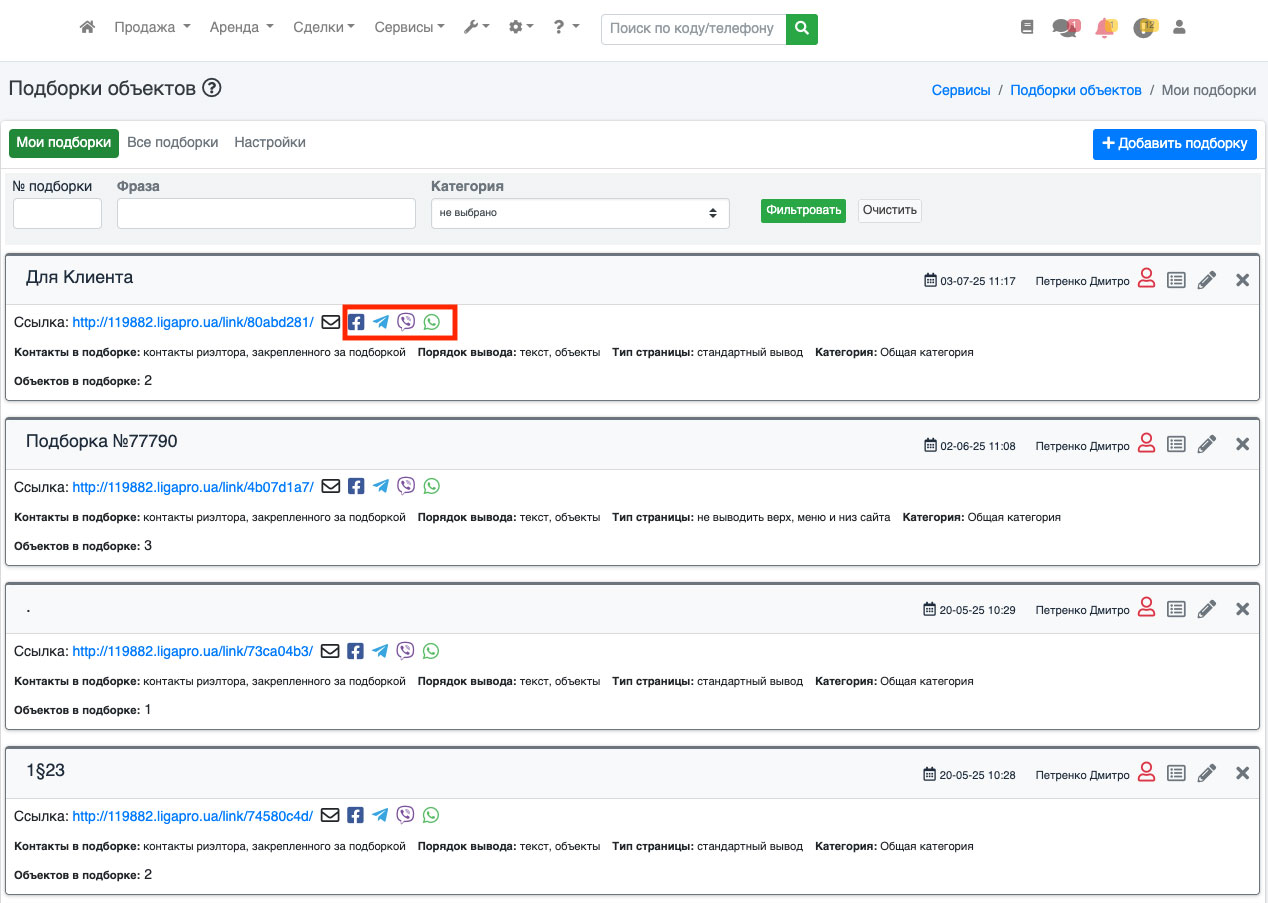
Рис. 650
Или Вы можете просто скопировать ссылку на подборку и самостоятельно отправить её клиенту (Рис. 651).
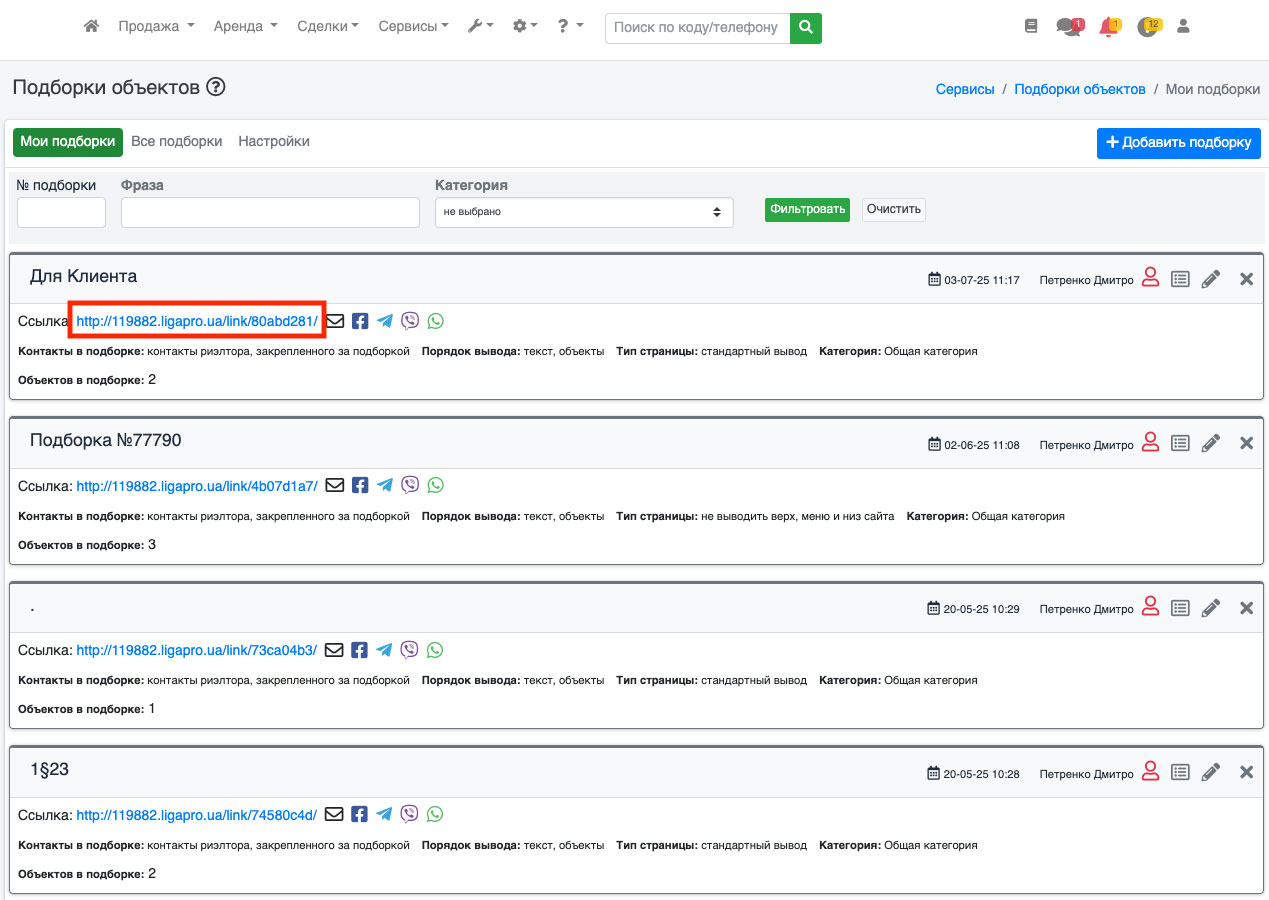
Рис. 651
Также кнопки «Поделиться» в мессенджерах есть как на странице редактирования подборки (Рис. 652), так и на странице просмотра списка объектов подборки (Рис. 653)
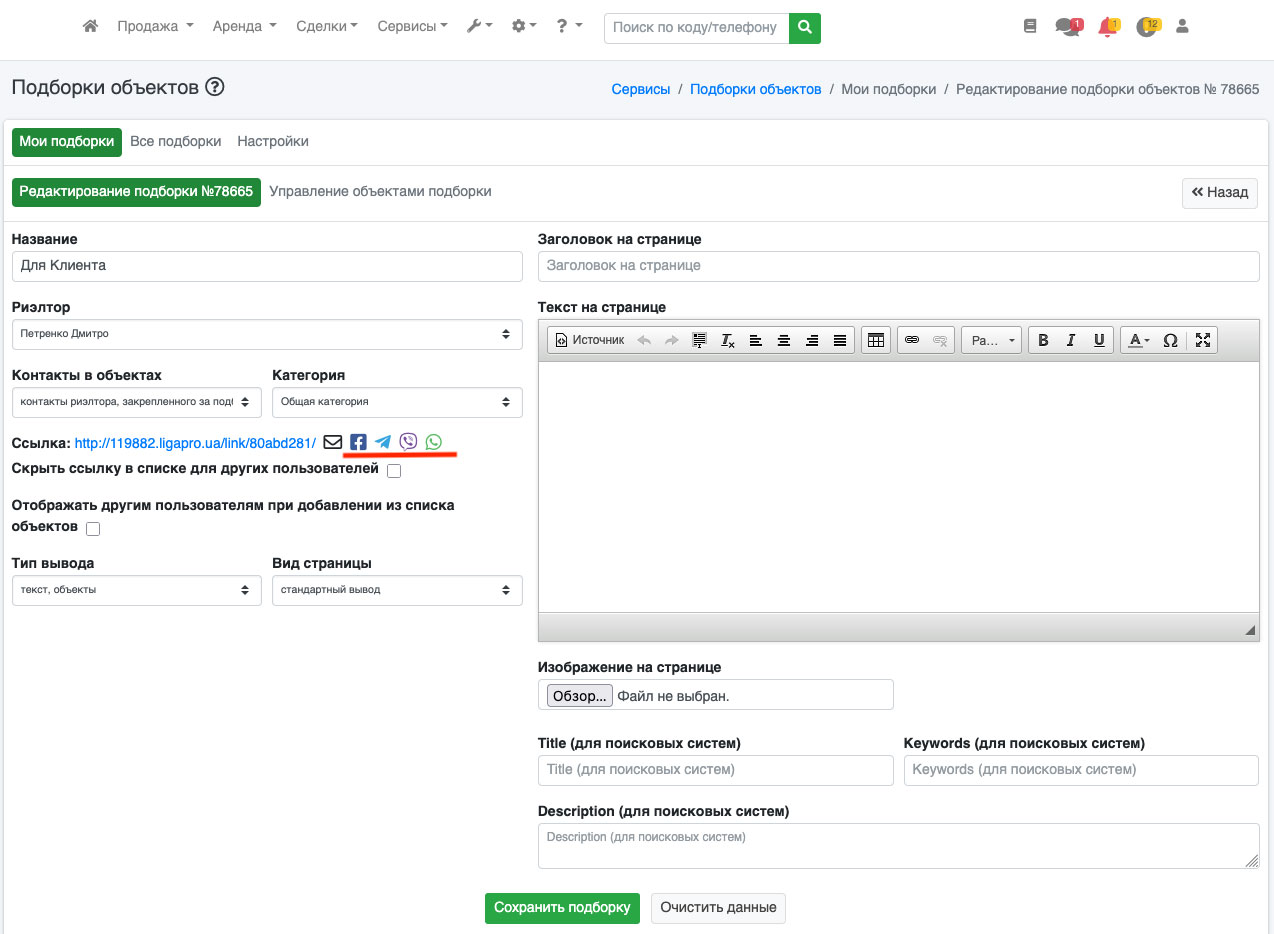
Рис. 652
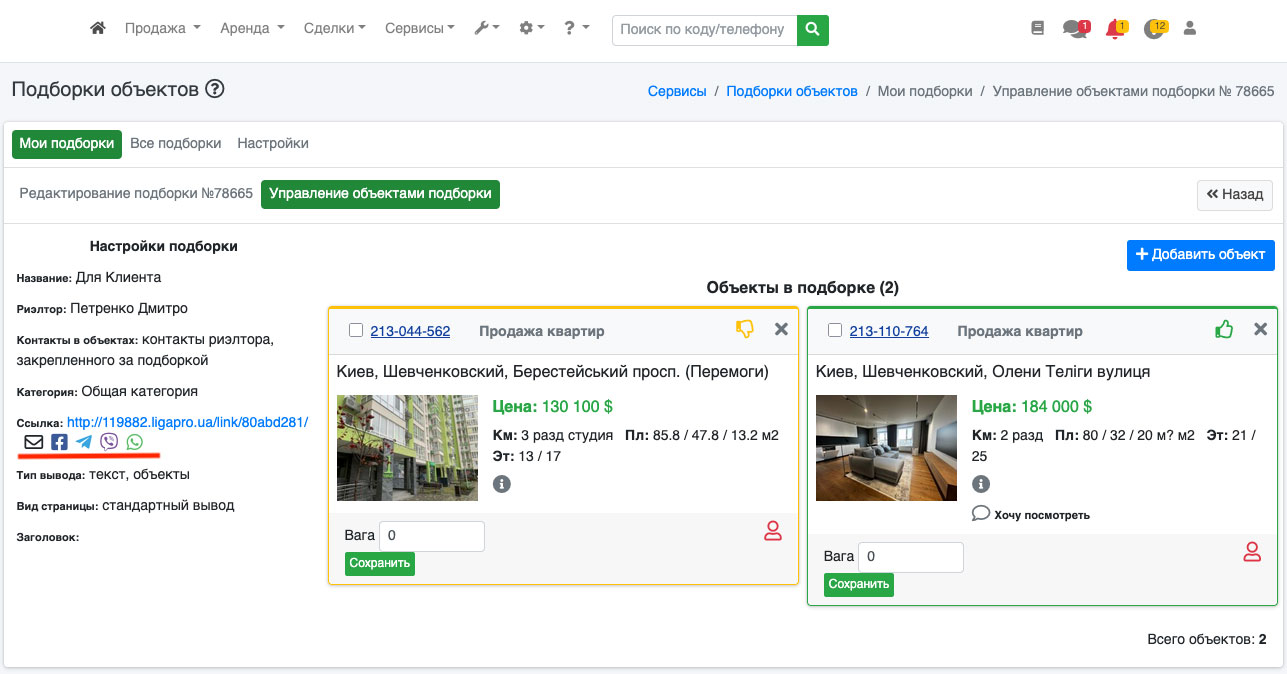
Рис. 653
Если Вы создаёте подборку из списка объектов, то сразу сможете увидеть ссылку на мессенджеры прямо в списке объектов после добавления объектов (Рис. 654).
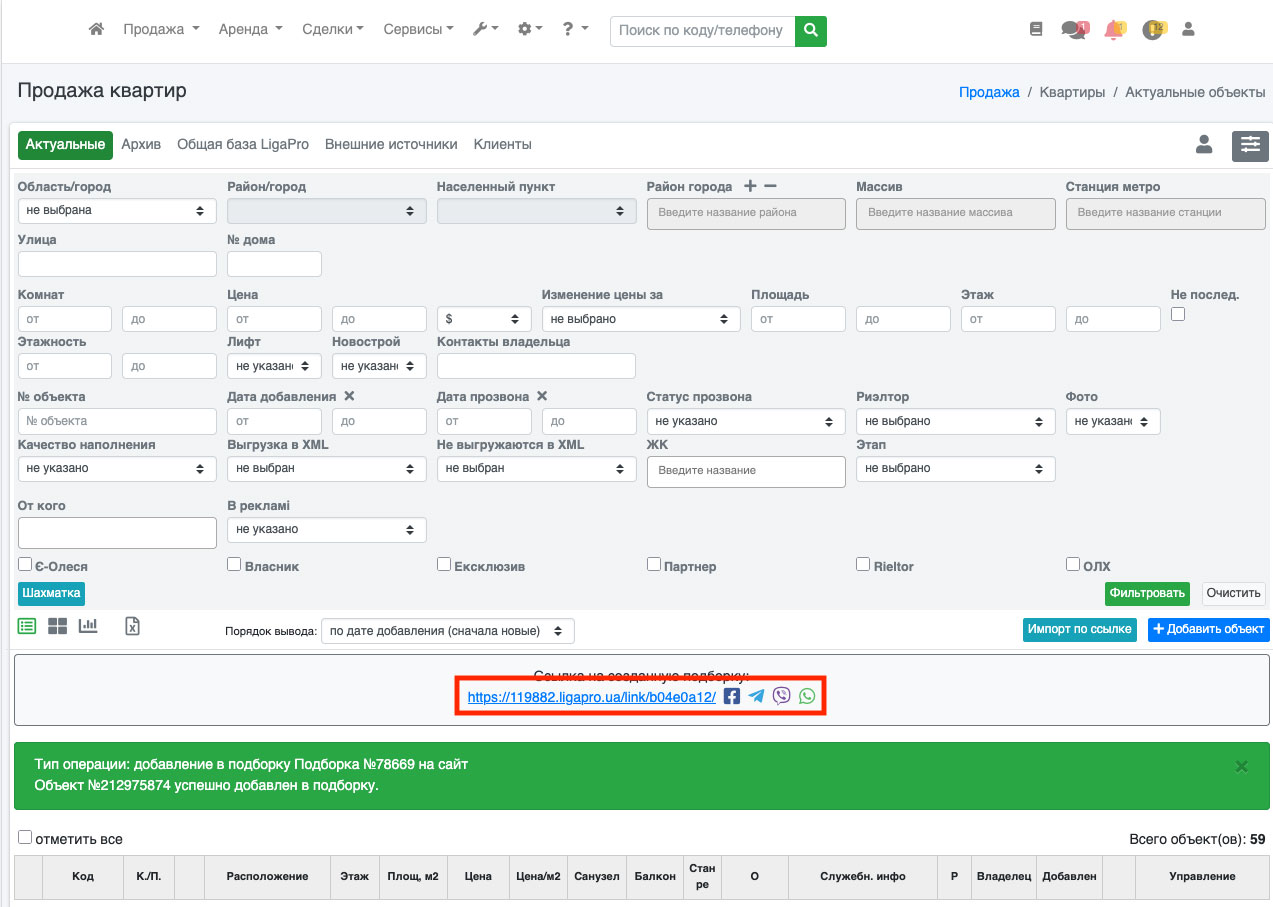
Рис. 654
Если Вы создаёте подборку из списка объектов подобранных под клиента, то сразу сможете увидеть ссылку на мессенджеры прямо в списке объектов после добавления объектов (Рис. 655).
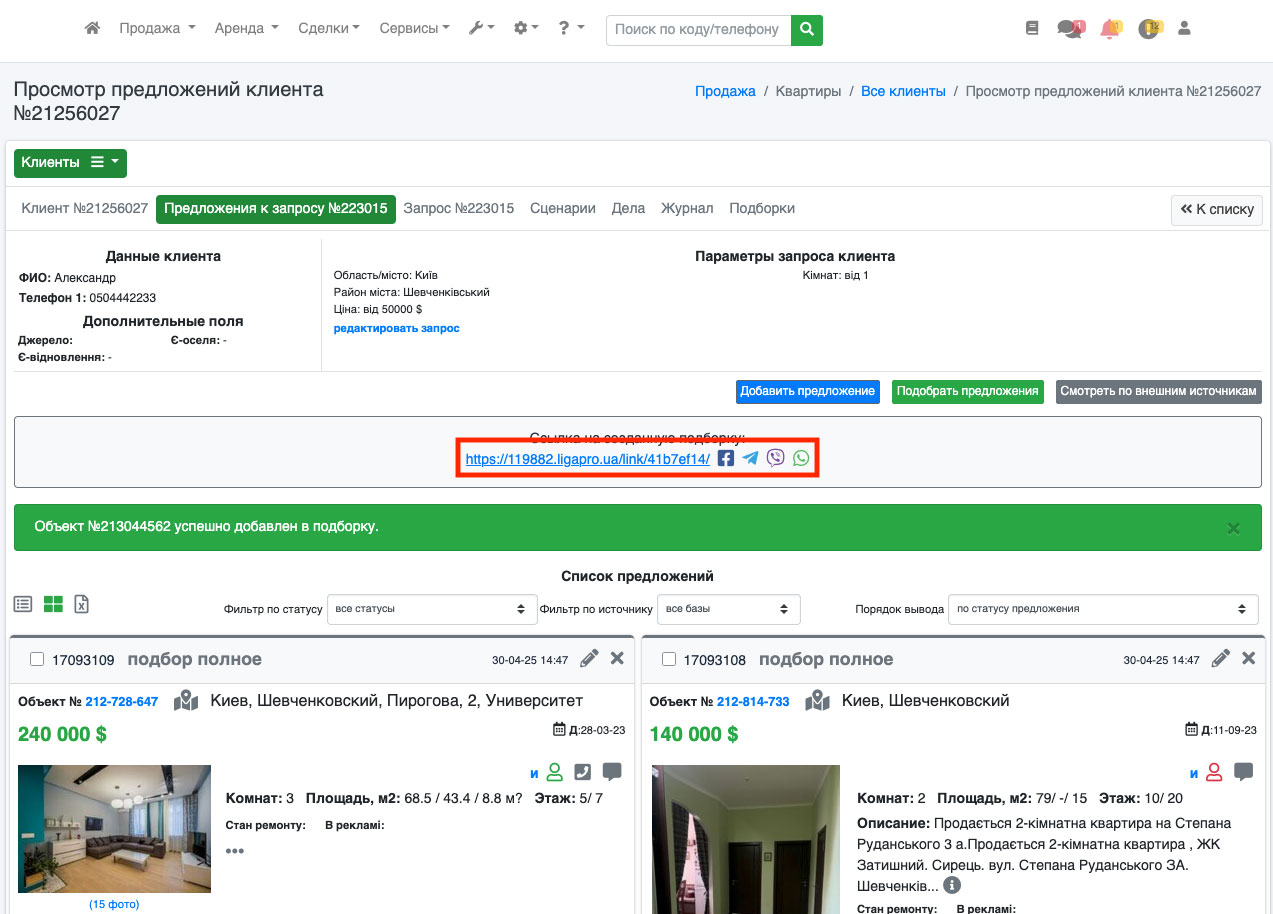
Рис. 655
Обучающее видео по разделу: здесь